
HP Officejet 7200 All-in-One series
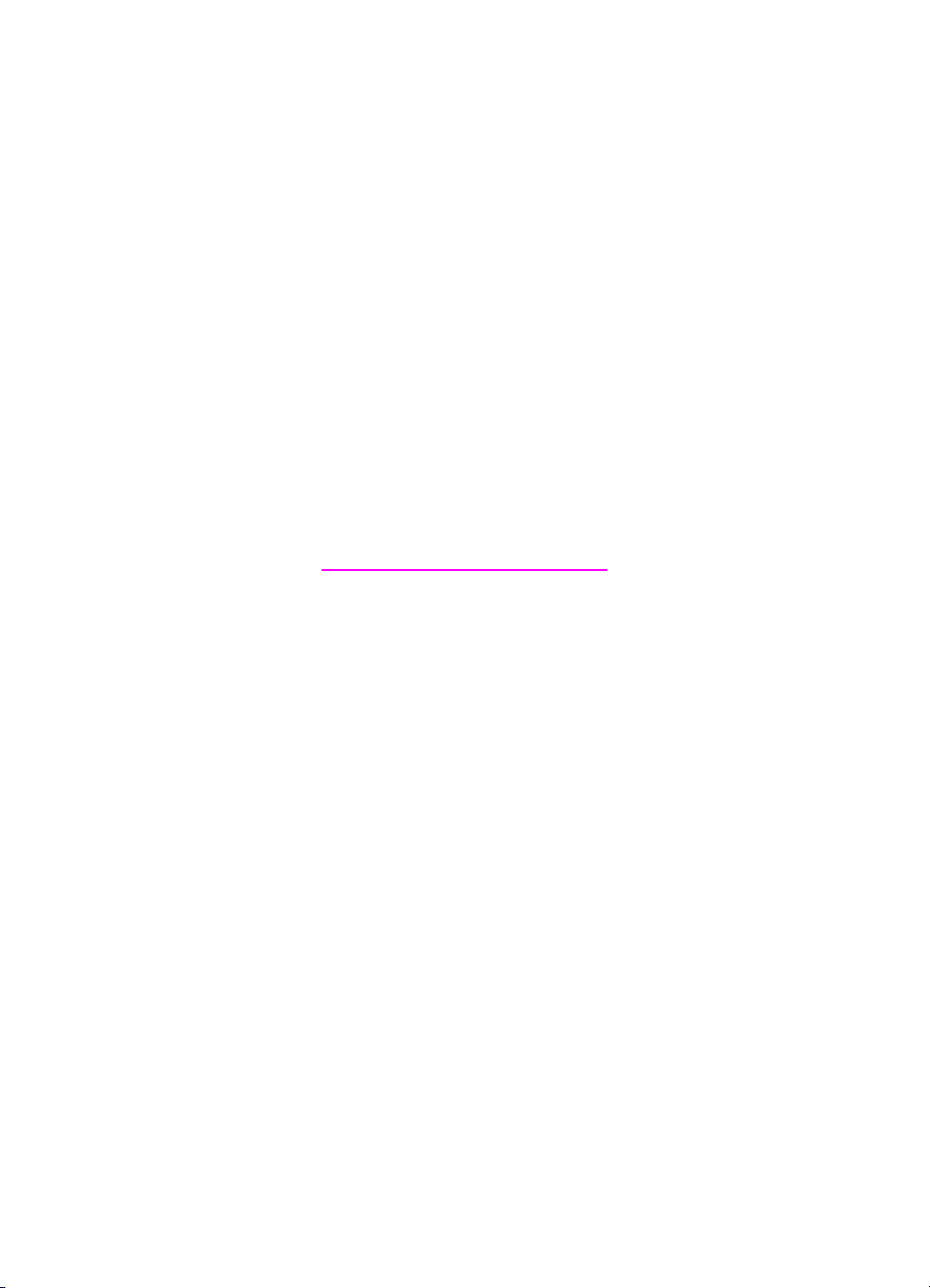
HP Officejet 7200 All-in-One series
Посібник користувача

© Copyright 2004 Hewlett-Packard
Development Company, L.P.
Інформація, що тут міститься, може
змінюватися без попереднього
повідомлення.
Відтворення, внесення змін чи
переклад без попереднього
письмового дозволу заборонені,
крім випадків, передбачених
законом про авторські права.
Логотипи Adobe і Acrobat є або
зареєстрованими товарними
знаками, або товарними знаками
Adobe Systems Incorporated в США
та/або в інших країнах.
Windows®, Windows NT®, Windows
Mе®, Windows XP® та Windows
2000® є зареєстрованими в США
товарними знаками корпорації
Microsoft.
Intel® та Pentium® є
зареєстрованими товарними
знаками корпорації Intel.
SD™ Card є товарним знаком SD
Card Association.
Energy Star® та логотип Energy
Star® є зареєстрованими в США
товарними знаками Управління
захисту навколишнього
середовища США.
Номер публікації: Q5560-90134
Second edition
Примітка
Єдиними гарантіями на вироби та
послуги HP є ті, що викладено у
недвозначних гарнтійних заявах, які
супроводжують такі вироби та
послуги. Будь-яка інформація, що
тут міститься, не може тлумачитися
як предмет додаткової гарантії. HP
не несе будь-якої відповідальності
за технічні або редакційні помилки
або пропуски, що тут містяться.
Компанія Hewlett-Packard не несе
відповідальності за випадкові або
побічні збитки у зв'язку з наданням,
виконанням або використанням
цього документу або програмного
матеріалу, який в ньому описується.
Примітка: Нормативна інформація
знаходиться у Технічна інформація.
У багатьох країнах/регіонах
копіювання поданих нижче
елементів є протизаконним. У разі
сумнівів спершу проконсультуйтесь
у юридичного представника.
● Державні папери та документи:
– Паспорти
– Імміграційні документи
– Деякі службові документи
– Ідентифікаційні значки,
картки або відзнаки
● Державні друковані знаки:
Поштові марки
Продовольчі талони
● Чеки або векселі, що
виписано на державні агенції
● Паперова готівка, дорожні
чеки, поштові грошові перекази
● Депозитні сертифікати
● Роботи, що охороняются
авторським правом
Вказівки щодо техніки
безпеки
Попередженне Для
запобігання пожежі або
ураженню електричним
струмом захищайте виріб
від дощу та будь-якої
вологи.
Для зниження ризику травм
внаслідок пожежі або ураження
електричним струмом постійно
дотримуйтесь основних
застережних заходів.
Попередженне
Потенційна небезпека
ураження електричним
струмом.
1. Прочитайте та виконуйте всі
вказівки, зазначені в Інструкції
зі встановлення.
2. Підключаючи пристрій до
джерела живлення,
використовуйте лише
заземлену електричну
розетку. Якщо невідомо, чи
заземлено розетку, необхідно
проконсультуватися у
кваліфікованого електрика.
3. Виконуйте усі попередження
та інструкції, зазначені на
виробі.
4. Перед очищенням
відключайте цей виріб від
стінної розетки.
5. Не встановлюйте та не
використовуйте цей виріб біля
води або якщо Ви є мокрі.
6. Надійно встановлюйте виріб
на стійкій поверхні.
7. Встановлюйте виріб у
безпечних місцях, де
неможливо наступити або
спіткнутися об шнур живлення
та немає небезпеки
пошкодження шнура живлення.
8. Якщо виріб не працює
належним чином, перегляньте
розділ "Усунення
несправностей" екранної
довідки.
9. Всередині пристрою немає
деталей, обслуговування яких
може виконувати користувач.
Для обслуговування
звертайтесь до
кваліфікованого
обслуговуючого персоналу.
10. Розташовуйте пристрій у місці
з належною вентиляцією.
Попередженне У разі
виходу з ладу
електропостачання це
обладнання працювати не
зможе.
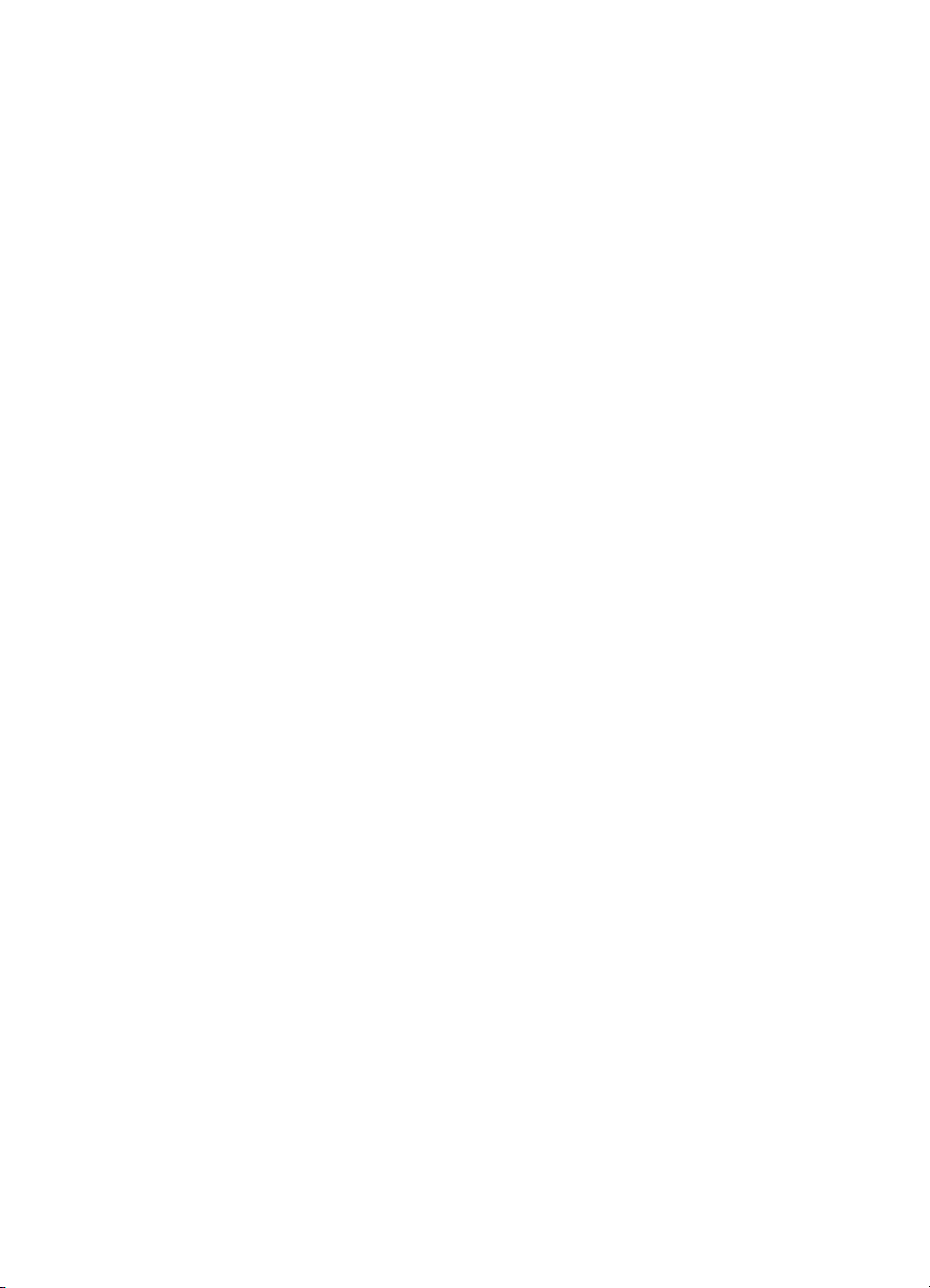
Зміст
1 Огляд HP All-in-One............................................................................................. 8
2 Додаткові джерела інформації.......................................................................22
3 Інформація про під'єднання...........................................................................24
4 Робота з фотографіями...................................................................................27
5 Завантаження оригіналів та паперу..............................................................34
Пристрій HP All-in-One на перший погляд...........................................................8
Огляд контрольної панелі....................................................................................9
Огляд меню.........................................................................................................11
Меню Факс....................................................................................................12
Меню налаштування....................................................................................12
Меню копіювання.........................................................................................12
Меню Зменшити/Збільшити........................................................................13
Меню фото...................................................................................................13
Меню тестового листа.................................................................................13
Меню Сканувати на.....................................................................................14
Використання HP Image Zone для підвищення ефективності
HP All-in-One........................................................................................................14
Доступ до програмного забезпечення HP Image Zone (Windows)............15
Виклик програмного забезпечення HP Image Zone (Macintosh OS
10.1.5 чи пізніше).........................................................................................17
Виклик програмного забезпечення HP Image Zone (Macintosh OS
9.2.6 чи раніше)............................................................................................19
Типи з'єднань, що підтримуються......................................................................24
Під'єднання через Ethernet.................................................................................25
З'єднання за допомогою кабеля USB................................................................25
Спільне використання принтера у Windows......................................................25
Спільне використання принтера (Macintosh OS X)...........................................25
Використання Webscan......................................................................................26
Передача фотографій........................................................................................27
Передача фотографій за допомогою комп'ютера з операційною
системою Windows....................................................................................... 27
Передача фотографій за допомогою комп'ютера Macintosh....................28
Редагування фотографій....................................................................................28
Редагування фотографій за допомогою комп'ютера з системою
Windows........................................................................................................28
Редагування фотографій за допомогою комп'ютера Macintosh...............29
Пересилання фотографій...................................................................................30
Пересилання фотографій за допомогою комп'ютера із системою
Windows........................................................................................................30
Пересилання фотографій за допомогою Macintosh..................................30
Друк фотографій.................................................................................................31
Друк фотографій за допомогою комп'ютера з системою Windows...........31
Друк фотографій за допомогою Macintosh.................................................32
Завантаження оригіналів....................................................................................34
Завантаження оригіналу в лоток автоматичної подачі.............................34
Посібник користувача 1
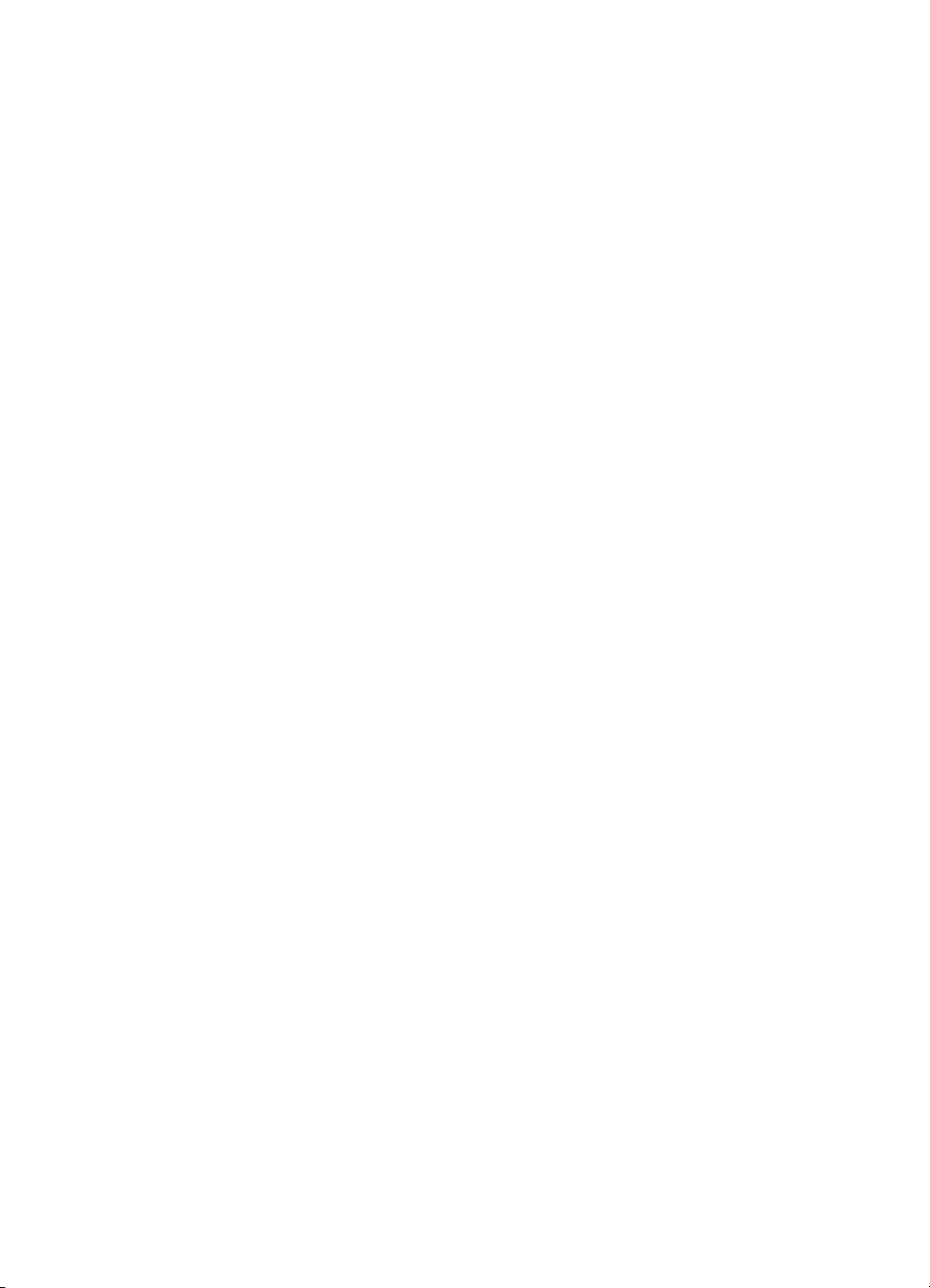
Закладання оригіналу на скло....................................................................35
Вибір паперу для друку та копіювання..............................................................36
Рекомендований папір................................................................................36
Папір, не рекомендований до використання.............................................. 36
Завантаження паперу.........................................................................................37
Завантаження паперу в повний розмір......................................................37
Завантаження фотопаперу 10 на 15 см (4 на 6 дюймів)...........................39
Завантаження поштових листівок чи карток Hagaki..................................40
Завантаження конвертів..............................................................................41
Завантаження паперу інших типів..............................................................41
Запобігання застряганню паперу.......................................................................43
6 Використання карти пам'яті та фотоапарату з підтримкою
PictBridge............................................................................................................44
Гнізда для карти пам'яті та порт фотоапарата.................................................44
Передавання цифрових зображень на комп'ютер............................................46
Друк фотографій з тестового листа...................................................................47
Друк тестового листа...................................................................................47
Вибір фотографій з тестового листа..........................................................48
Сканування тестового листа.......................................................................49
Встановлення параметрів друку фотографій.................................................... 49
Використання меню Фото для встановлення параметрів друку...............50
Зміна параметрів друку фотографій...........................................................51
Встановлення стандартних параметрів друку фотографій....................... 52
Друк фотографій безпосередньо з карти пам'яті..............................................52
Друк окремих фотографій...........................................................................52
Друк без полів..............................................................................................53
Скасування вибору фотографій..................................................................53
Друк фотографій з фотоапарату PictBridge......................................................53
Друк поточної фотографії...................................................................................54
Друк файлу DPOF...............................................................................................54
7 Використання функцій копіювання...............................................................56
Встановлення розміру паперу для копіювання.................................................56
Встановлення типу паперу для копіювання......................................................57
Збільшення швидкості чи якості копіювання.....................................................59
Виберіть вхідний лоток для копіювання............................................................59
Виготовлення кількох копій з оригіналу.............................................................60
Копіювання двосторінкового чорно-білого документа......................................61
Створення двосторонніх копій...........................................................................61
Створення копії фотографії без полів...............................................................62
Копіювання фото на всю сторінку......................................................................63
Декілька копій фотографії на одній сторінці......................................................64
Зміна розміру оригіналу до Letter або А4..........................................................65
Зміна розміру оригіналу за допомогою власних налаштувань........................65
Копіювання документа розміру legal на аркуш letter......................................... 66
Копіювання з вицвілого оригіналу......................................................................66
Копіювання документа, який декілька разів надсилали факсом.....................67
Покращення світлих ділянок копії......................................................................67
Виготовлення плакату........................................................................................68
Підготовка плівок для термоаплікацій...............................................................69
Зміна параметрів копіювання за замовчуванням.............................................69
2 HP Officejet 7200 All-in-One series
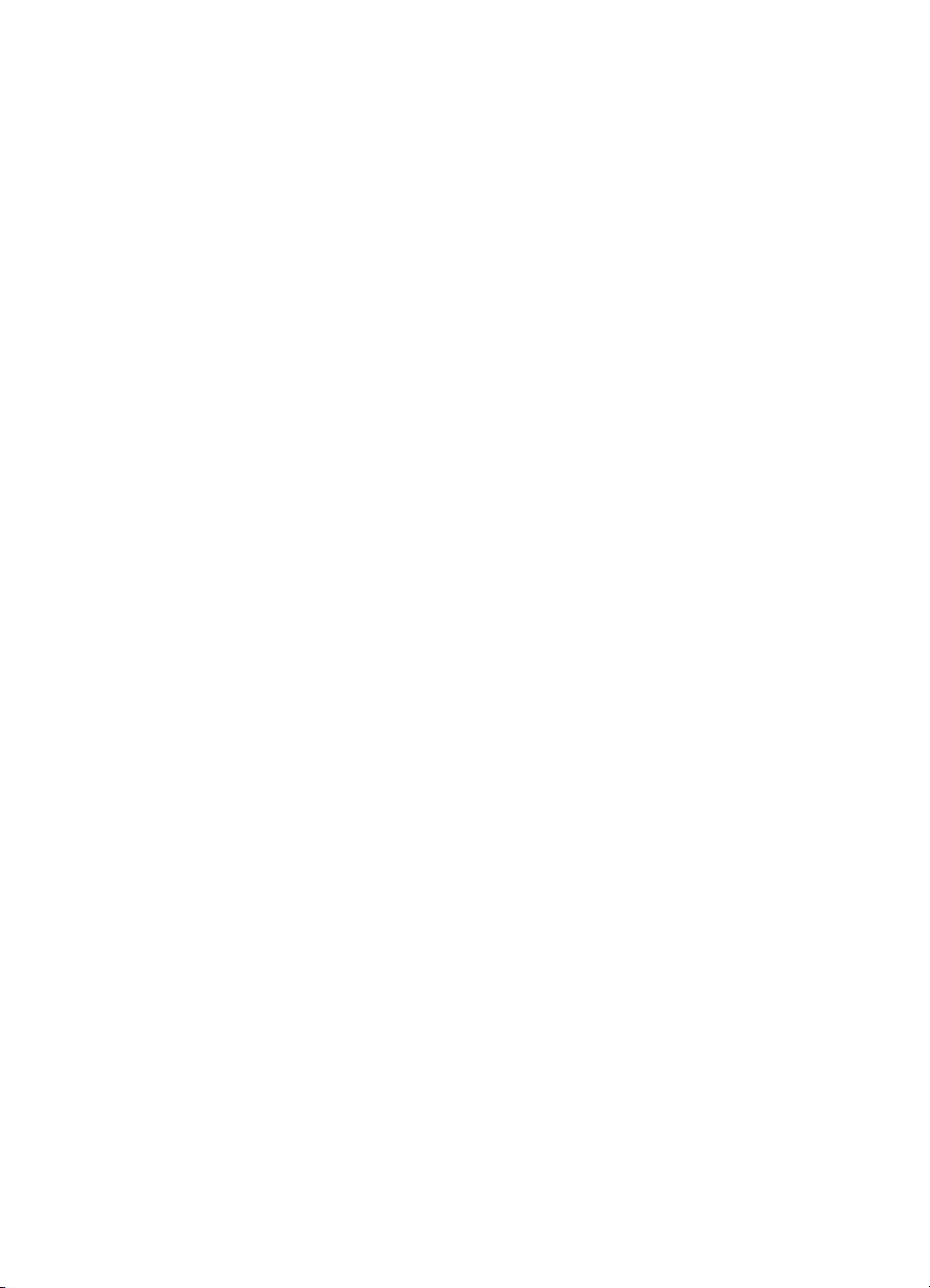
Зміст
Припинення копіювання.....................................................................................70
8 Використання функцій сканування...............................................................71
Сканування в прикладну програму....................................................................72
Сканування оригіналу (USB-під'єднання)...................................................72
Сканування оригіналу (мережеве під'єднання).......................................... 72
Надсилання відсканованого зображення до пункту призначення
HP Instant Share..................................................................................................73
Надсилання відсканованих зображень друзям та родичам
(пристрій USB).............................................................................................73
Надсилання відсканованих зображень друзям та родичам
(мережевий пристрій)..................................................................................74
Надсилання відсканованого зображення на карту пам'яті...............................74
Відсилання зображення на карту пам'яті, вставлену в гніздо
HP All-in-One (USB-пристрій)......................................................................75
Відсилання зображення на карту пам'яті, вставлену в гніздо
HP All-in-One (мережевий пристрій)...........................................................75
Припинення сканування.....................................................................................75
9 Друк з комп'ютера.............................................................................................76
Друк з прикладної програми...............................................................................76
Зміна параметрів друку......................................................................................77
Користувачі Windows...................................................................................77
Користувачі Macintosh.................................................................................78
Припинення друку...............................................................................................78
Щоб припинити друк з HP All-in-One...........................................................78
10 Налаштування факсу.......................................................................................79
Варіант А: Окрема факсова лінія (немає голосових викликів).........................80
Варіант В: Налаштування HP All-in-One на лінії DSL.......................................81
Варіант С: Налаштування HP All-in-One на внутрішній АТС (PBX) чи
лінії ISDN.............................................................................................................82
Варіант D: Факс з послугою розділення дзвінків на одній лінії.........................83
Варіант Е: Спільна лінія для голосових і факсимільних викликів....................84
Варіант F: Спільна лінія для голосових і факсимільних викликів з
голосовою поштою..............................................................................................85
Перевірка налаштування факсу.........................................................................86
11 Використання функцій факсу.........................................................................88
Налаштування HP All-in-One для одержання факсів........................................88
Вибір оптимального режиму відповіді в залежності від
налаштування..............................................................................................89
Встановлення режиму відповіді..................................................................90
Відправлення факсу...........................................................................................90
Відправлення основного факсу..................................................................91
Друк звітів про підтвердження надсилання факсів....................................92
Надсилання двосторонніх оригіналів.........................................................92
Надсилання факсу вручну з телефону.......................................................93
Відправлення факсу за допомогою повторного набору номера...............94
Відправлення факсу за допомогою експрес-набору номера....................94
Призначити факс.........................................................................................94
Скасування призначеного факсу................................................................95
Відправлення факсу з пам'яті.....................................................................95
Посібник користувача 3
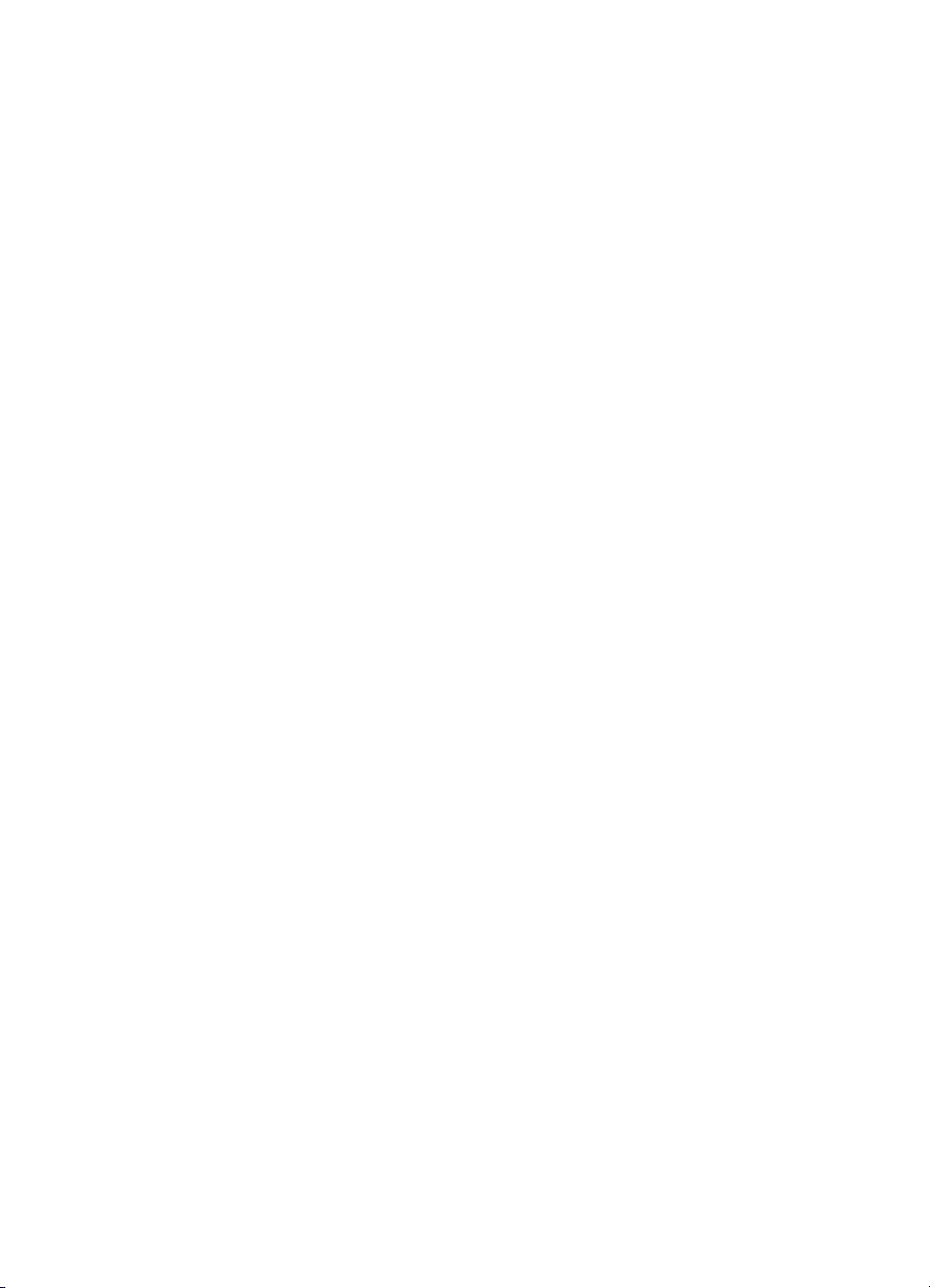
Відправлення факсу, за допомогою набору з прослуховуванням
лінії................................................................................................................96
Прийом факсу.....................................................................................................96
Встановлення кількості дзвінків до відповіді..............................................96
Налаштування HP All-in-One на друк одно- та двосторонніх факсів........97
Прийом факсу вручну..................................................................................98
Опитування на отримання факсу................................................................ 99
Встановлення дати й часу..................................................................................99
Встановлення заголовку факсу........................................................................100
Введення тексту та символів...........................................................................100
Введення тексту за допомогою клавіатури контрольної панелі.............101
Друк звітів..........................................................................................................101
Друк звітів про помилки надсилання факсів............................................102
Друк інших звітів........................................................................................102
Встановлення експрес-набору.........................................................................102
Створення записів експрес-набору..........................................................103
Створення групових записів експрес-набору...........................................103
Зміна записів експрес-набору...................................................................104
Видалення записів експрес-набору..........................................................104
Зміна параметрів розподільчої здатності та яскравості для факсу...............104
Зміна розподільчої здатності факсу.........................................................105
Зміна параметру світліше/темніше...........................................................106
Встановлення нових параметрів за замовчуванням...............................106
Встановлення параметрів факсу.....................................................................106
Встановлення розміру паперу для друку отриманих факсів...................106
Встановлення тонового чи імпульсного набору......................................107
Регулювання гучності................................................................................107
Перенаправлення факсів на інший номер...............................................108
Скасування перенаправлення факсів......................................................108
Зміна зразка дзвінка для відповіді (розділення дзвінків).........................108
Автоматичний повторний набір зайнятих номерів або номерів, які
не відповідають..........................................................................................109
Встановлення автоматичного зменшення для вхідних факсів...............109
Встановлення отримання резервних факсів............................................110
Використання режиму корекції помилок...................................................110
Встановлення швидкості факсу................................................................111
Друк або видалення факсів з пам’яті...............................................................112
Надсилання факсів через Інтернет.................................................................. 112
Припинити надсилання факсу..........................................................................113
12 Використання HP Instant Share.....................................................................114
Загальний огляд................................................................................................114
Почнемо з початку............................................................................................115
Надсилання зображень за допомогою HP All-in-One.....................................115
Надсилання фотографій з карти пам'яті..................................................115
Надсилання сканованого зображення......................................................118
Надсилання зображень з комп'ютера..............................................................119
Надсилання зображень за допомогою програми HP Image Zone
(Windows)...................................................................................................120
Надсилання зображень за допомогою програми клієнта HP Instant
Share (Macintosh OS X v10.1.2 та пізніші версії)......................................121
4 HP Officejet 7200 All-in-One series
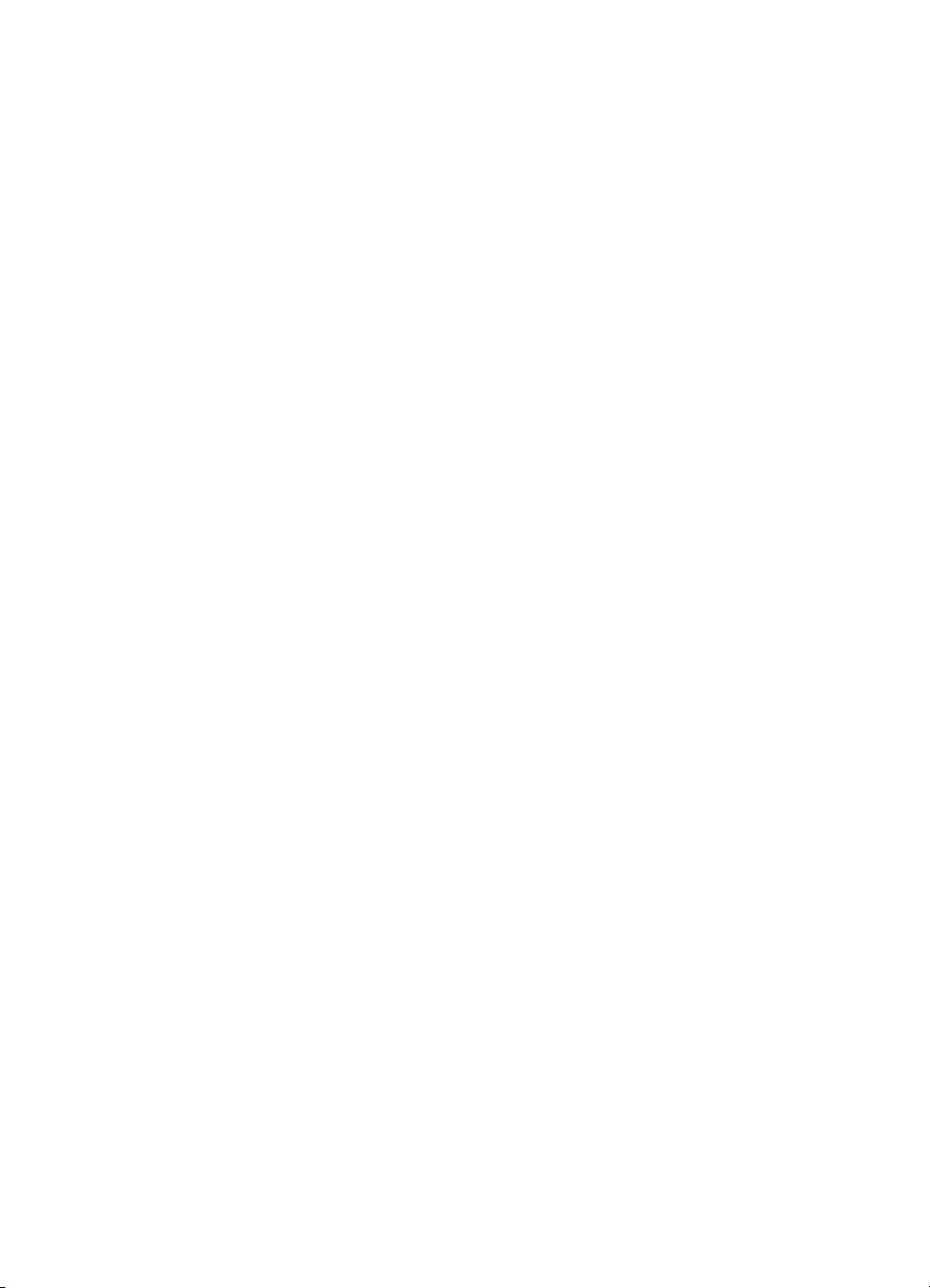
Зміст
Обмін зображеннями за допомогою програми HP Image Zone
(Macintosh OS X раніше v10.2)..................................................................122
Обмін зображеннями за допомогою програми HP Director
(Macintosh OS 9)......................................................................................... 122
13 Налаштування мережі....................................................................................124
Щоб перейти від під'єднання USB до мережевого.........................................124
Вибір рекомендованої мережі Ethernet...........................................................124
Ethernet під'єднання до кабельної мережі з доступом до Інтернету
через кабель або DSL...............................................................................125
Під'єднання Ethernet до кабельної мережі з модемним доступом до
Інтернету ...................................................................................................126
Під'єднання Ethernet до кабельної мережі без Інтернету.......................127
Під'єднання Ethernet до бездротової мережі...........................................127
Під'нання до мережі Ethernet ..........................................................................128
Що необхідно мати....................................................................................128
Під'єднання HP All-in-One..........................................................................129
Встановіть програмне забезпечення для під'єднання до мережі..................130
Для Windows..............................................................................................130
Для Macintosh:............................................................................................131
Під'єднання додаткових комп'ютерів...............................................................131
Керування мережею.........................................................................................132
Використання контрольної панелі HP All-in-One...................................... 132
Використання вбудованого сервера EWS................................................ 133
Опис сторінки конфігурації........................................................................134
Словник мережі.................................................................................................140
14 Замовлення матеріалів..................................................................................143
Замовлення паперу, прозорих плівок, та іншого матеріалу...........................143
Замовлення картриджів....................................................................................143
Замовлення аксесуарів....................................................................................144
Замовлення інших витратних матеріалів........................................................144
15 Технічне обслуговування HP All-in-One......................................................146
Очистка HP All-in-One.......................................................................................146
Очистка скла..............................................................................................146
Очистка підкладки кришки.........................................................................147
Очистка зовнішніх поверхонь....................................................................147
Перевірка ймовірного рівня чорнила в картриджах........................................148
Друк звіту самоперевірки..................................................................................149
Робота з картриджами......................................................................................150
Експлуатація картриджів...........................................................................150
Заміна картриджів......................................................................................151
Використання фотокартриджа..................................................................155
Використання сірого фотокартриджа.......................................................155
Використання захисного корпуса..............................................................155
Калібрування картриджів..........................................................................156
Очистка картриджів...................................................................................157
Очистка контактів картриджа....................................................................158
Очистка області довкола сопел................................................................159
Зміна параметрів пристрою.............................................................................160
Налаштувати швидкість прокручування...................................................161
Встановлення часу переходу в режим заощадження енергії.................161
Посібник користувача 5
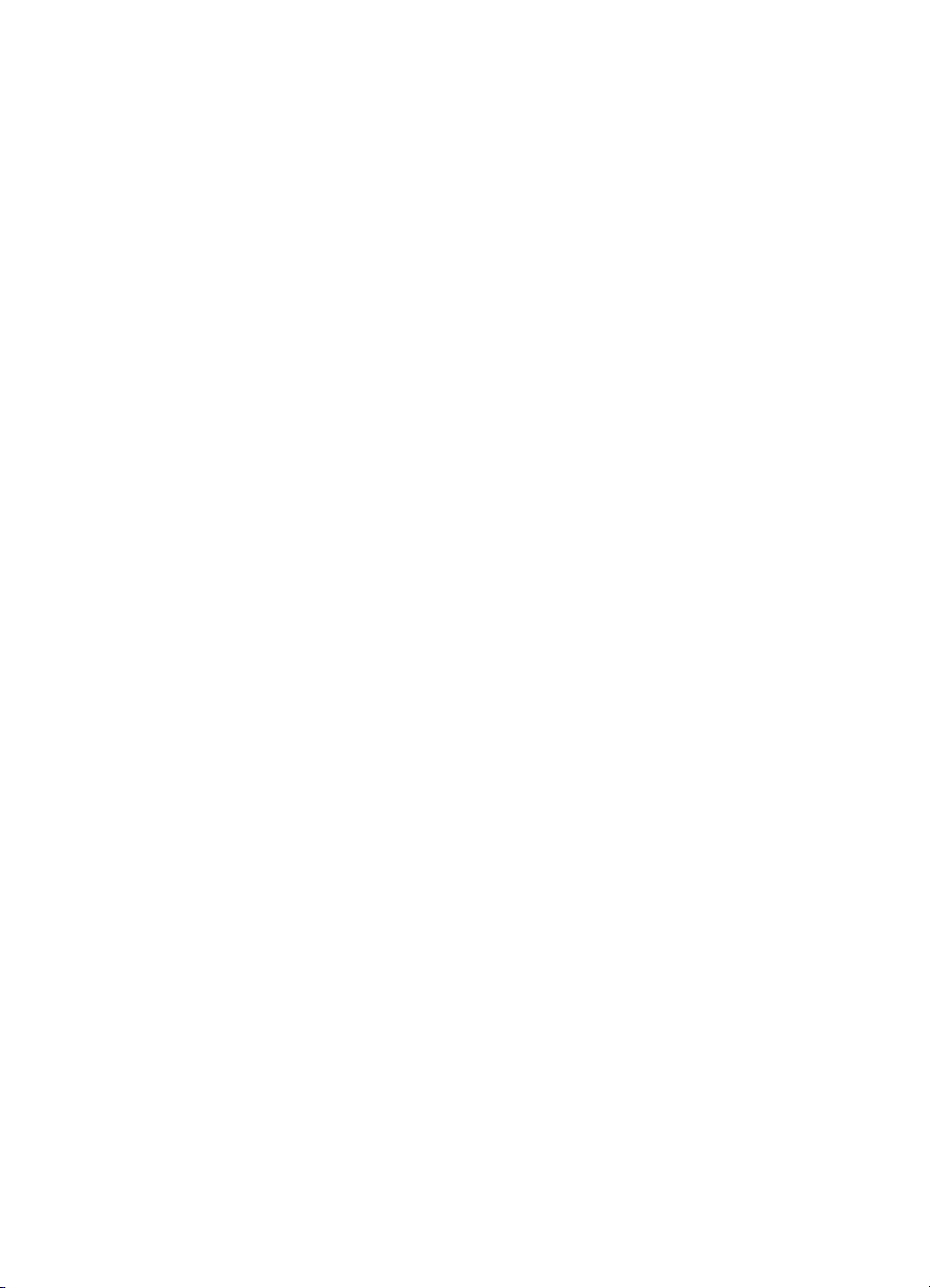
Встановлення часу затримки запиту........................................................161
Відновлення фабричних параметрів........................................................162
Самовільні звуки...............................................................................................162
16 Інформація з усунення несправностей.......................................................163
Перед тим, як задзвонити у Службу підтримки HP.........................................163
Перегляньте файл Readme..............................................................................164
Усунення несправностей, що виникають в процесі налаштування...............164
Усунення несправностей в процесі встановлення обладнання.............165
Усунення несправностей, які виникають під час встановлення
програмного забезпечення........................................................................ 171
Усунення несправностей налаштування факсу.......................................176
Усунення проблем, що виникають в процесі роботи......................................187
Усунення несправностей при роботі з папером....................................... 187
Картридж, усунення несправностей.........................................................195
Друк, усунення несправностей.................................................................196
Карта пам'яті, усунення несправностей...................................................197
Оновлення пристрою........................................................................................197
Оновлення пристрою (Windows)...............................................................197
Оновлення пристрою (Macintosh).............................................................198
17 Одержання технічної підтримки від HP....................................................... 199
Одержання технічної допомоги та іншої інформації через Інтернет.............199
Гарантійне обслуговування..............................................................................199
Поновлення гарантії..................................................................................199
Повернення HP All-in-One для ремонту...................................................200
Технічна підтримка користувачів НР...............................................................200
Одержання серійного номеру та сервісного ідентифікаційного коду............200
Телефонна підтримка у Північній Америці впродовж гарантійного
терміну...............................................................................................................201
Телефонна підтримка в інших країнах світу.................................................... 201
Call in Australia under warranty and post-warranty............................................204
Call HP Korea customer support........................................................................204
Call HP Japan customer support........................................................................204
HP Quick Exchange Service (Japan)..........................................................205
Prepare your HP All-in-One for shipment...........................................................205
Remove print cartridges from a functional HP All-in-One............................205
Remove print cartridges from a nonfunctional HP All-in-One......................206
Remove the control panel overlay and pack your HP All-in-One.................207
18 Умови обмеженої гарантії Hewlett-Packard.................................................210
Тривалість обмеженої гарантії.........................................................................210
Тривалість обмеженої гарантії.........................................................................210
Обмеження гарантії..........................................................................................211
Обмеження відповідальності...........................................................................211
Місцеве законодавство.....................................................................................211
Інформація про обмежену гарантію для країн ЄС..........................................211
19 Технічна інформація......................................................................................214
Системні вимоги................................................................................................214
Специфікації паперу.........................................................................................214
Місткості лотків для паперу.......................................................................214
Розміри паперу..........................................................................................215
Специфікації налаштування полів сторінки для друку............................215
6 HP Officejet 7200 All-in-One series
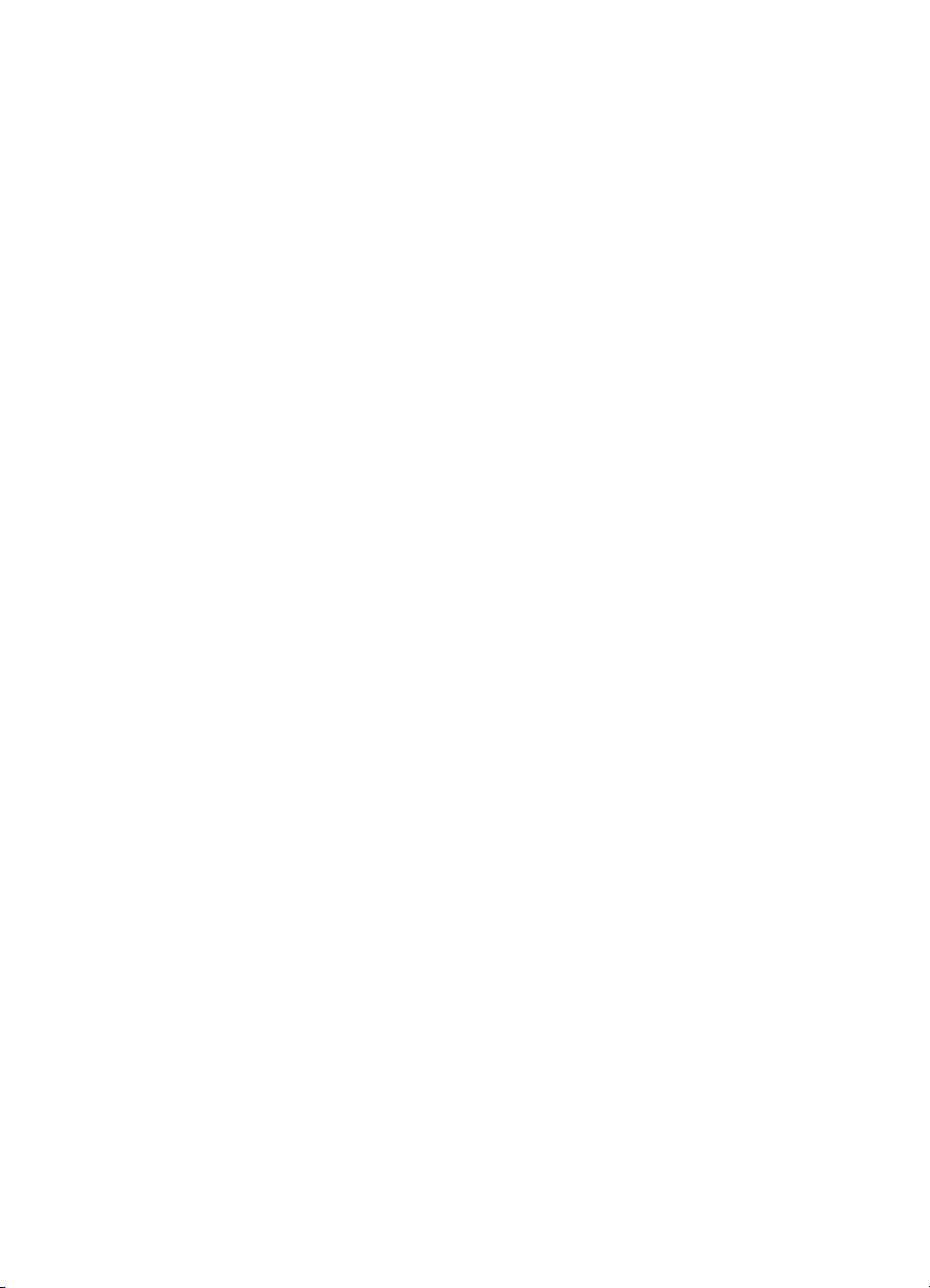
Зміст
Специфікації друку............................................................................................216
Специфікації копіювання..................................................................................216
Специфікації факсу...........................................................................................217
Спеціфікації карти пам'яті................................................................................218
Специфікації сканера........................................................................................ 218
Фізичні специфікації..........................................................................................218
Специфікації живлення.....................................................................................218
Специфікації середовища................................................................................218
Додаткові специфікації.....................................................................................219
Програма захисту навколишнього середовища.............................................. 219
Захист навколишнього середовища.........................................................219
Виробництво озону....................................................................................219
Energy consumption....................................................................................219
Використання паперу................................................................................. 220
Пластмаса..................................................................................................220
Дані про безпеку використаних матеріалів..............................................220
Програма переробки..................................................................................220
Програма переробки витратних матеріалів HP для струменевого
друку (The HP Inkjet Supplies Recycling Program)....................................220
Нормативна інформація...................................................................................220
Нормативний ідентифікаційний номер моделі......................................... 220
Notice to users of the U.S. telephone network: FCC requirements.............220
FCC statement............................................................................................221
Note à l’attention des utilisateurs du réseau téléphonique Canadien/
notice to users of the Canadian telephone network.....................................222
Notice to users in the European Economic Area.........................................223
Notice to users of the German telephone network.......................................223
Geräuschemission.......................................................................................223
Notice to users in Japan (VCCI-2)...............................................................223
Notice to users in Korea..............................................................................223
Declaration of conformity (European Economic Area)........................................224
HP Officejet 7200 All-in-One seriesdeclaration of conformity.............................224
Вказівник.................................................................................................................225
Посібник користувача 7
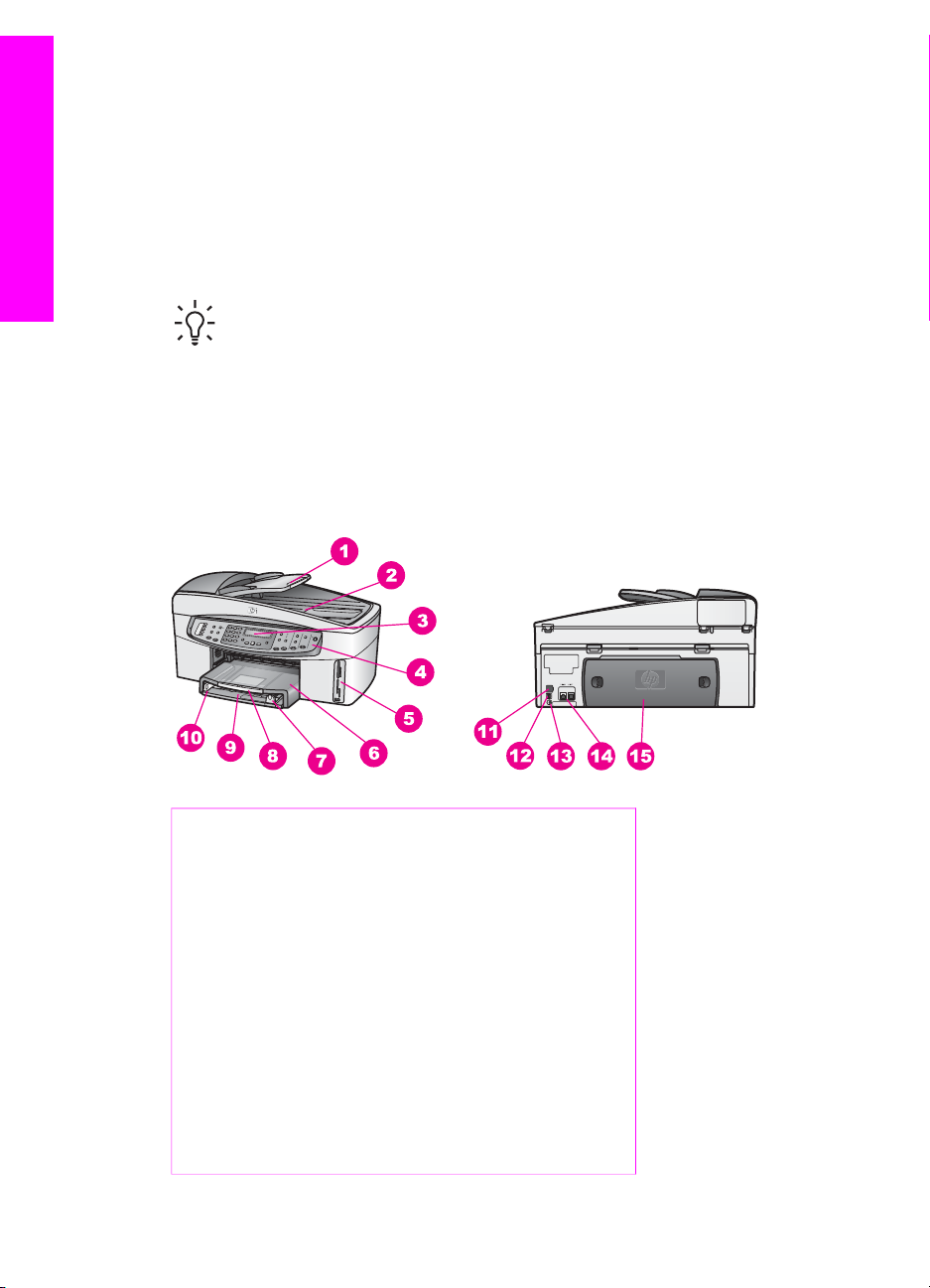
1
Огляд HP All-in-One
Огляд HP All-in-One
Багатьма функціями HP All-in-One можна скористатися, не вмикаючи комп'ютера.
З HP All-in-One швидко і легко виконуються такі завдання, як копіювання,
надсилання факсу або друк фотографій з карти пам'яті.
Цей розділ описує апаратні особливості HP All-in-One, функції контрольної
панелі та процес виклику програмного забезпечення HP Image Zone.
Порада Використання встановленого на комп'ютері програмного
забезпечення HP Image Zone дозволяє отримати більше від
HP All-in-One. Програмне забезпечення дозволяє розширити
функціональні можливості копіювання, факсування, сканування, та роботи
з фотографіями. Додаткову інформацію див. у екранній довідці HP Image
Zone Help та розділі Використання HP Image Zone для підвищення
ефективності HP All-in-One.
Пристрій HP All-in-One на перший погляд
ПозначенняОпис
1 Лоток подачі документів
2 Кришка
3 Дисплей контрольної панелі
4 Контрольна панель
5 Гнізда для карт пам'яті та порт
фотоапарату PictBridge
6 Вихідний лоток
7 Регулятор довжини паперу
8 Розширювач вихідного лотка
8 HP Officejet 7200 All-in-One series
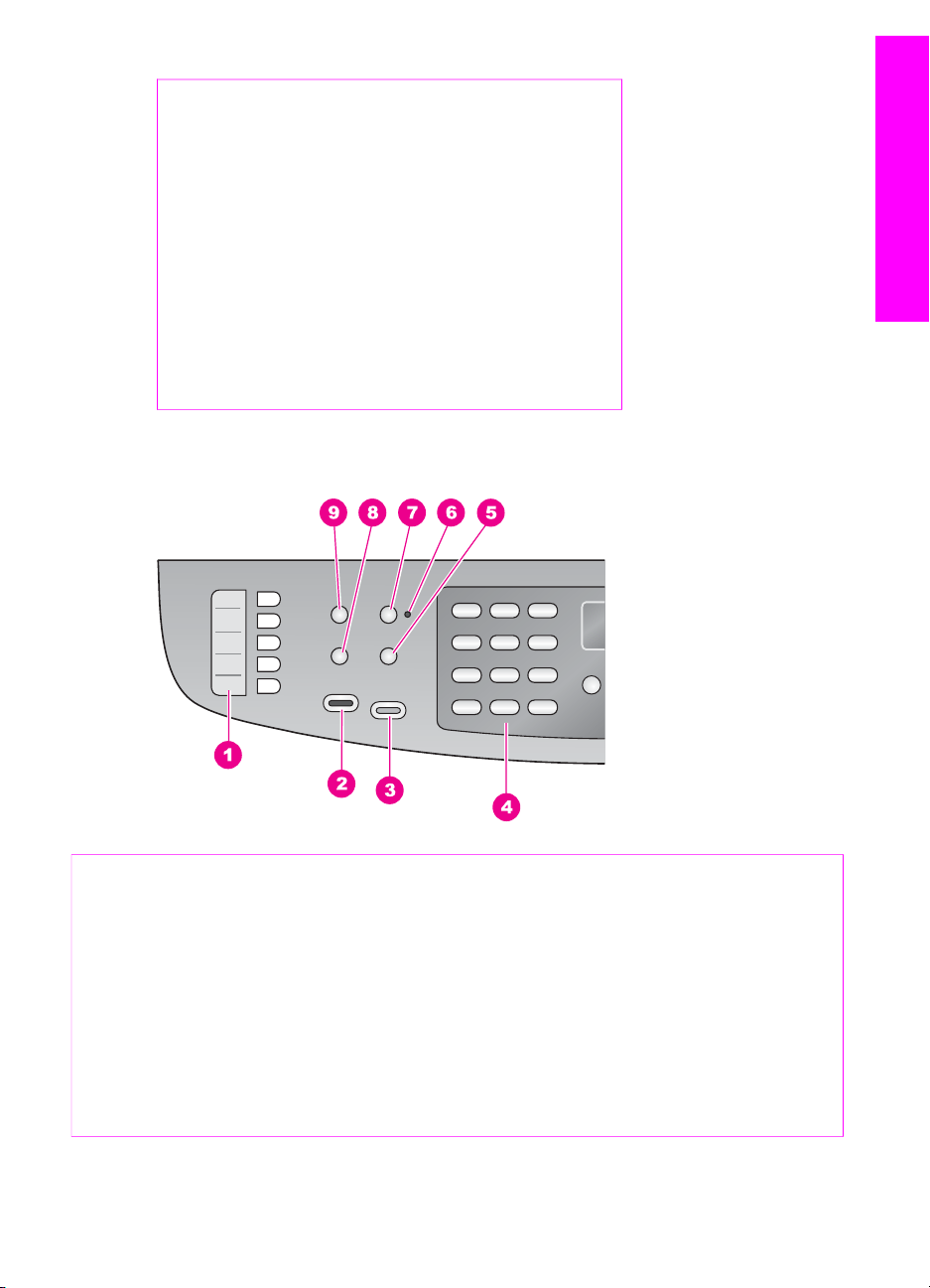
(продовження)
ПозначенняОпис
9 Лоток подачі
10 Регулятор ширини паперу
11 Гніздо та світлові індикатори для
мережі Ethernet
12 Задній порт USB
13 Гніздо живлення
14 Порти факсу (1-LINE і 2-EXT)
15 Задні дверцята для очищення
Огляд контрольної панелі
Огляд HP All-in-One
Позначе
ння
1 Кнопки експрес-набору одним натисненням: Доступ до перших п'яти
2
3
4
5 Повторний набір/Пауза: Перенабрати останній набраний номер або
Посібник користувача 9
Назва та опис
номерів експрес-набору.
Пуск факсу: Чорно-білий: Запуск чорно-білого факсу.
Пуск факсу: Кольоровий: Запуск кольорового факсу.
Клавіатура: Введення номерів факсу, значень або тексту.
вставити трисекундну паузу в номер факсу.
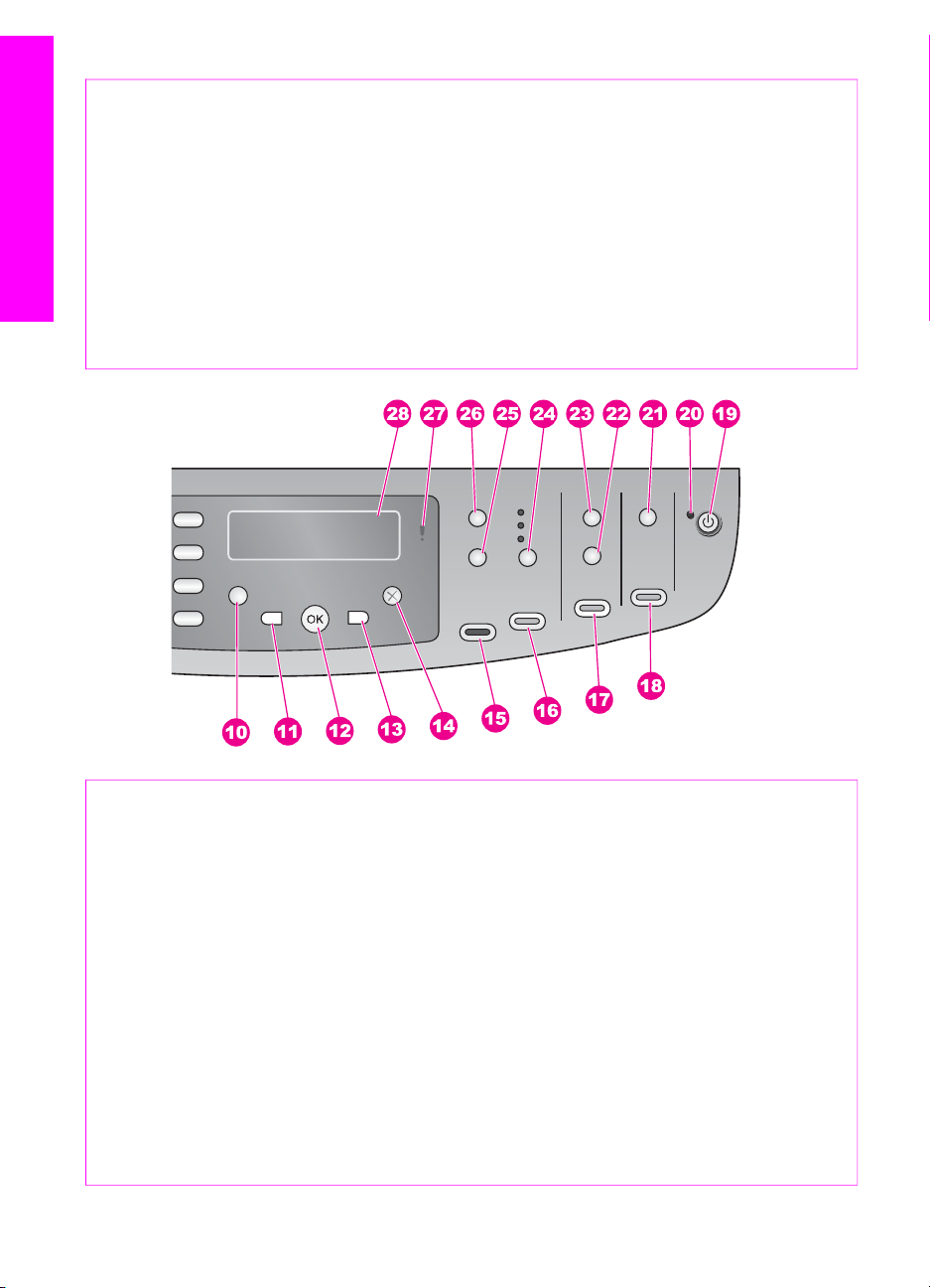
Розділ 1
(продовження)
Позначе
Назва та опис
ння
6 Індикатор Відповідати автоматично: Коли індикатор Відповідати
автоматично увімкнений, HP All-in-One налаштований на автоматичне
отримання факсів.
Огляд HP All-in-One
7 Відповідати автоматично: Налаштування факсу відповідати на телефонний
8 Меню (Факс): Вибір параметрів факсу, таких як Розподільча здатність і
9
Позначе
ння
дзвінок автоматично після визначеної кількості дзвінків.
Світліше/Темніше, за допомогою кнопки Меню в області Факс.
Експрес-набір: Вибір номеру експрес-набору.
Назва та опис
10 Налаштування: Доступ до системи меню звітів, налаштувань факсу,
обслуговування, налаштування та параметрів мережі. Також доступ до
Довідки пристрою.
11 Стрілка ліворуч: Зменшує значення або прокручує назад під час перегляду
фотографій на кольоровому графічному дисплеї.
12 OK: Вибирає меню чи налаштування або імена файлів для друку на дисплеї
контрольної панелі.
13 Стрілка праворуч: Збільшує значення або прокручує вперед під час
перегляду імен файлів на дисплеї контрольної панелі.
14 Скасувати: Зупинити виконання завдання, вийти з меню або з
налаштування.
15
10 HP Officejet 7200 All-in-One series
Пуск копіювання: Чорно-білий: Початок чорно-білого копіювання.
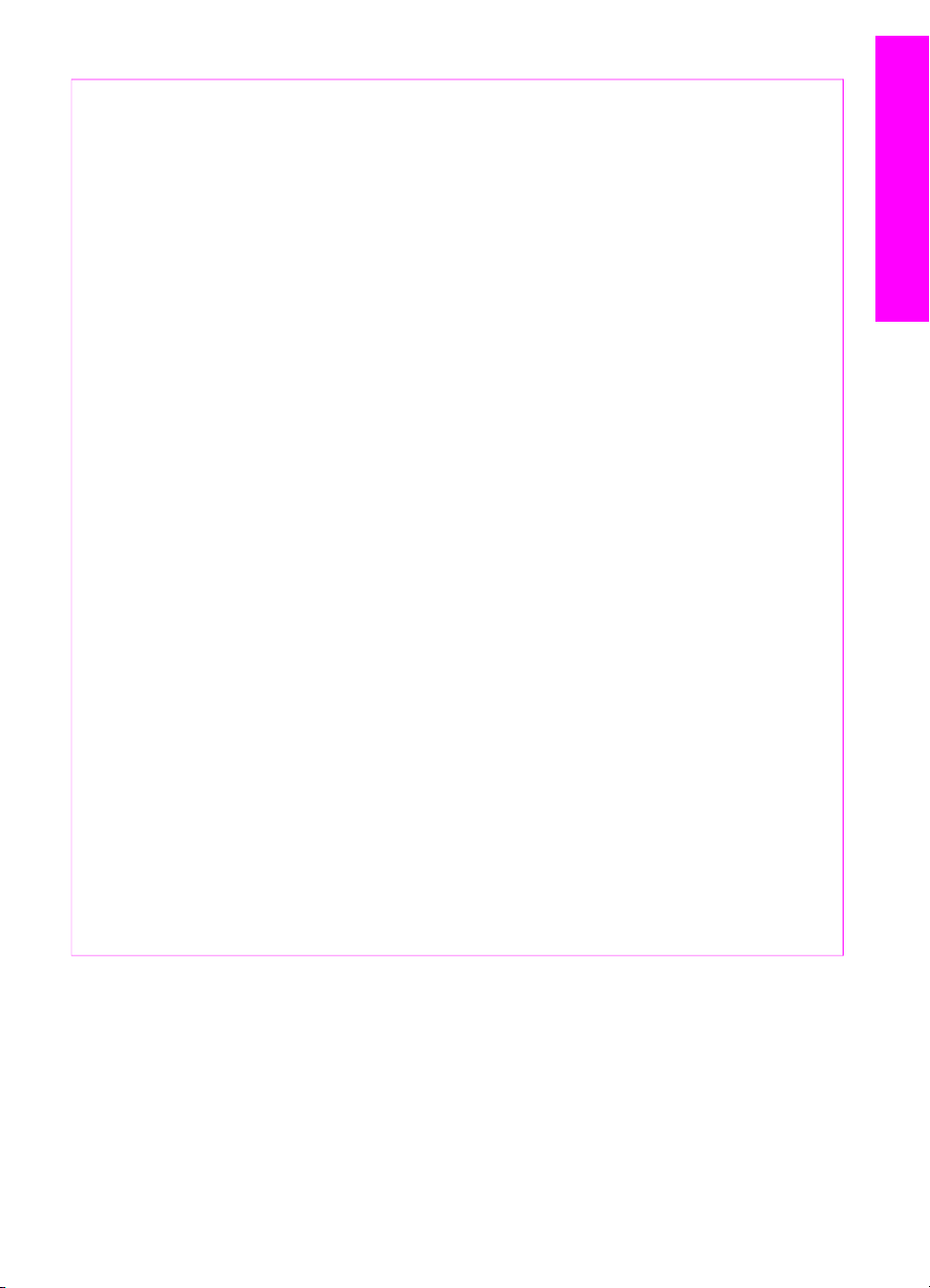
(продовження)
Позначе
ння
Назва та опис
Огляд HP All-in-One
16
17 Друк Фото: Друкувати фотографію, назва файлу якої в даний момент
18 Пуск: Сканування: Початок сканування і скерування сканованого
19 Увімк./Вимк.: Увімкнути або вимкнути HP All-in-One. Перебуваючи у
20 Індикатор Увімк./Вимк.: Коли індикатор Увімк./Вимк. світиться, це означає,
21
22 Друк тестового листа: Надрукувати тестовий аркуш фотографій, коли в
23 Меню (Фото): Встановлює параметри для друку налаштованої фотографії
24
Пуск копіювання: Кольоровий: Початок кольорового копіювання.
відображена на дисплеї контрольної панелі, або друкувати всі вибрані
фотографії за допомогою кнопки OK.
зображення в пункт призначення, вибраний кнопкою Сканувати на.
вимкнутому стані, пристрій HP All-in-One споживає мінімальну кількість
енергії. Щоби повністю від'єднати HP All-in-One від джерела живлення,
вимкніть його і після того від'єднайте кабель живлення.
що HP All-in-One увімкнено. Якщо виконується якесь завдання, індикатор
блимає.
Сканувати на: Вибір пункту призначення сканування.
гніздо вставлено карту пам'яті. На тестовому аркуші видруковуються
зменшені фотографії з карти пам'яті. З нього можна вибрати потрібні кадри та
роздрукувати їх, скануючи тестовий аркуш.
без використстання комп'ютера за допомогою кнопки Меню в області Фото.
Якість: Контроль швидкості та якості копіювання.
25
26 Меню (Копіювання): Вибрати параметри копіювання, такі як Кількість копій,
27 Індикатор Увага: Коли індикатор Увага блимає, він вказує на помилку, що
28 Дисплей контрольної панелі: Перегляд меню, імен файлів фотографій та
Зменшити/Збільшити: Змінює розмір копії.
Тип паперу, Розмір паперу та деякі інші, за допомогою кнопки Меню в
області Копіювання.
вимагає уваги.
повідомлень.
Огляд меню
В наступних таблицях подано загальний огляд основних пунктів меню, що
появляються на дисплеї контрольної панелі HP All-in-One.
Посібник користувача 11
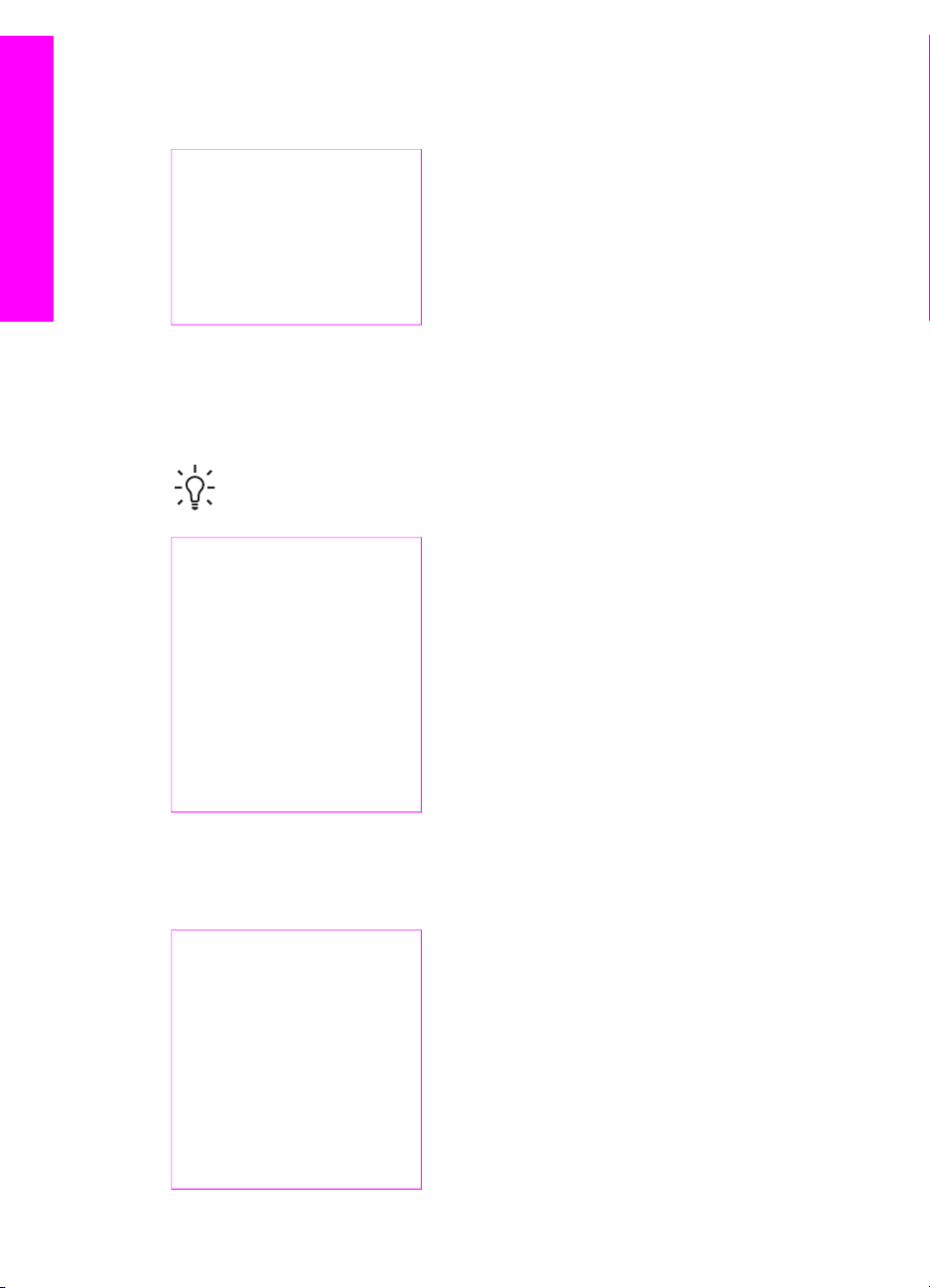
Розділ 1
Меню Факс
Огляд HP All-in-One
Меню налаштування
Меню Факс дозволяє налаштувати факсдля посилання.
Номер факсу
Розподільча здатність
Світліше/Темніше
Як надіслати факс
Надіслати двосторонній
Задати нові стандарти
Елемент Меню довідки в Меню налаштування надає швидкий доступ до
основних пунктів довідки. Більшість інформації відображається на екрані
під'єднаного комп'ютера.
Порада Натисніть на номер, щоб перейти безпосередньо до елемента
меню.
1. Меню довідки
2. Надрукувати звіт
3. Налаштування експрес-
набору
4. Основні параметри факсу
5. Розширені параметри
факсу
6. Інструменти
7. Установки
8. Налаштування мережі
Меню копіювання
Функції Двостороннє копіювання та Вибір лотка з'являються тільки у випадку,
якщо встановлений лоток НР для двостороннього друку.
Кількість копій
Розмір аркуша копії
Тип паперу копії
Світліше/Темніше
Підвищення якості
Інтенсивність кольору
Двостороннє копіювання
Вибір лотка
Задати нові стандарти
12 HP Officejet 7200 All-in-One series
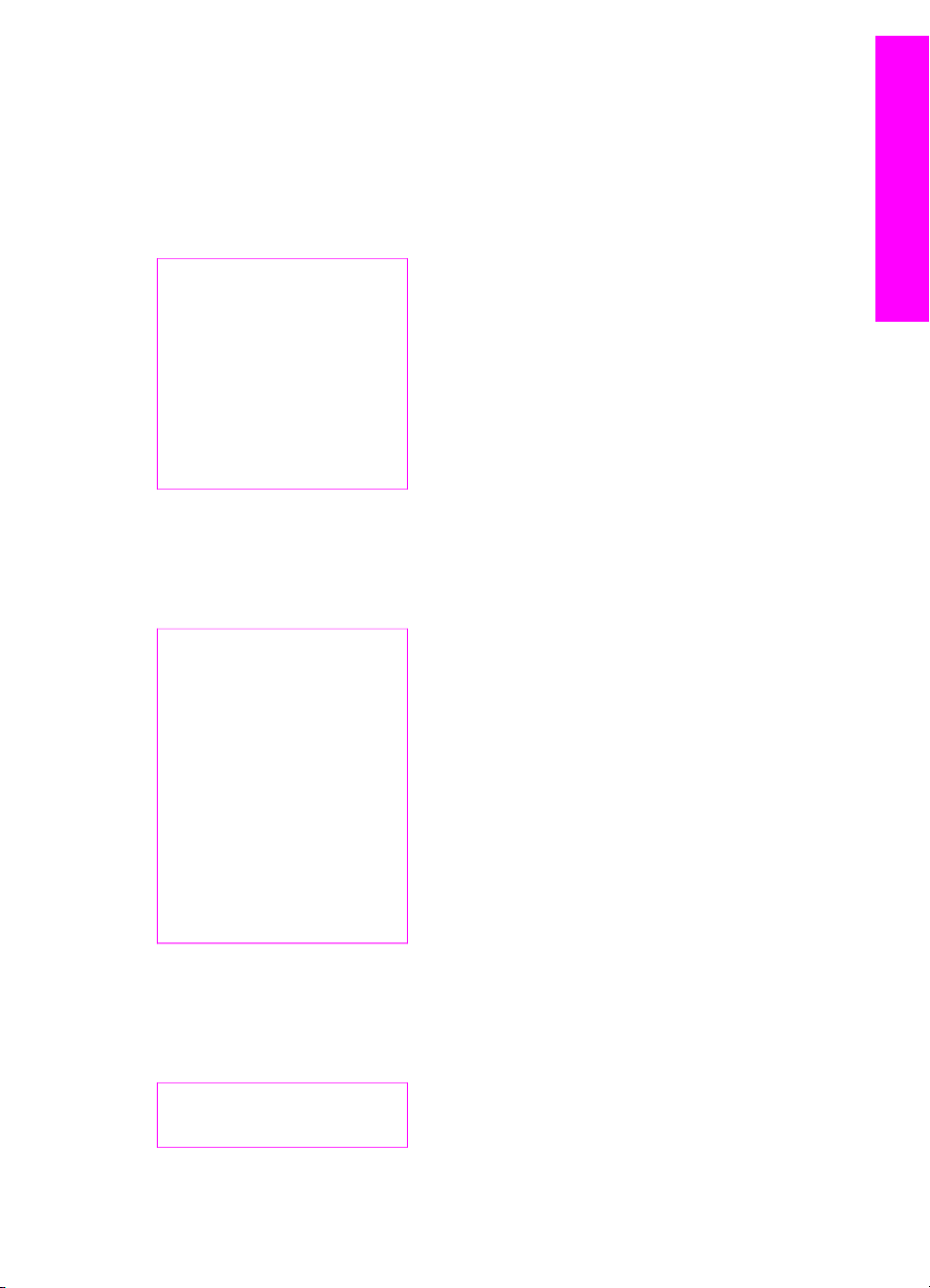
Меню Зменшити/Збільшити
Для того, щоб скористатися функцією Legal->Ltr 72%, необхідно завантажити
оригінал розміру legal в лоток подачі документів. Для того, щоб скористатися
функціями В розмір сторінки, Заповнити сторінку, Розмір зображення та
Плакат, необхідно використовувати скло. За додатковою інформацією про
завантаження оригіналів у лоток подачі документів чи на скло звертайтеся до
Завантаження оригіналів.
Фактичний розмір
В розмір сторінки
Заповнити сторінку
Регульований 100%
Повна сторінка 91%
Legal-Ltr 72%
Розміри зображення
Плакат
Меню фото
Коли HP All-in-One під'єднаний до одного чи більше комп'ютерів через мережу,
чи коли до нього прикріплений лоток для двостороннього друку, у Меню фото
з'являються додаткові варіанти. Наступне меню включає всі доступні варіанти.
Перенесення фотографій
Вибрати фото
Кількість копій
Розмір зображення
Вибір лотка
Розмір фотопаперу
Тип фотопаперу
Спосіб розміщення
"Розумний фокус"
Цифровий спалах
Задати нові стандарти
Огляд HP All-in-One
Меню тестового листа
Меню тестового листа дозволяє надрукувати тестовий лист фотографій з карти
пам'яті. Можна замалювати кола для фотографій, які потрібно надрукувати, та,
відсканувавши цей аркуш, роздрукувати вибрані фотографії.
Друк Тестового листа
Сканування тестового листа
Посібник користувача 13
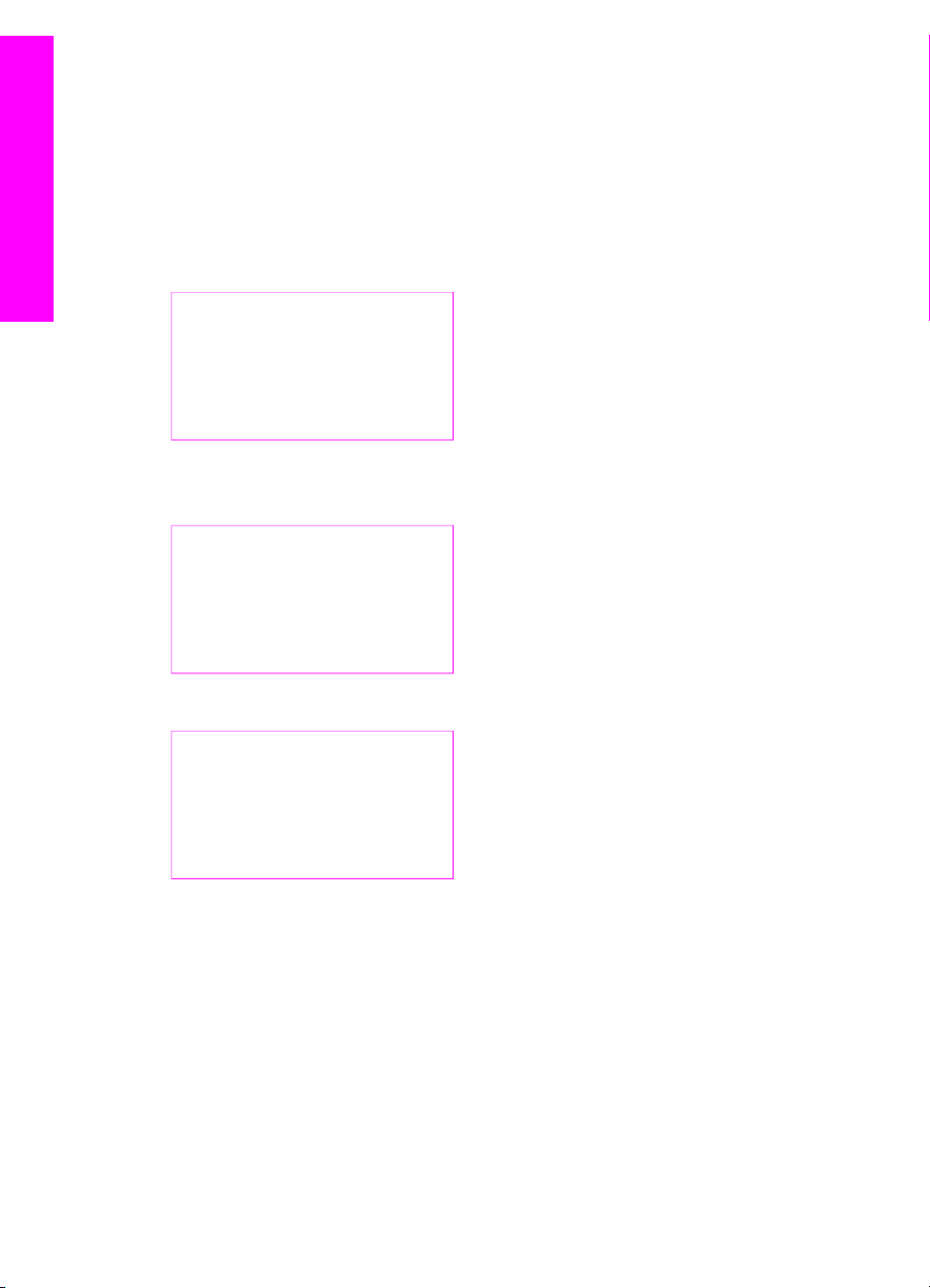
Розділ 1
Меню Сканувати на
Меню Сканувати на містить список місць призначення, куди можна сканувати, в
тому числі і програм, встановлених на комп'ютері. Меню Сканувати на на
під'єднаному до мережі принтері відобразить список інших комп'ютерів та
пристроїв HP All-in-One у мережі. Отож, меню Сканувати на може містити інші
місця призначення окрім тих, що вказані тут.
Огляд HP All-in-One
під'єднання через USB
Windows
під'єднання через USB
Macintosh
HP Image Zone
Microsoft PowerPoint
Adobe PhotoShop
Microsoft Word
Карта пам'яті
JPEG в HP Gallery
Microsoft Word
Apple Mail
Adobe PhotoShop
Карта пам'яті
мережеве під'єднання
Miguel's computer
AltheaMac
Jody's iBook
DavidWatsonPC
Карта пам'яті
Використання HP Image Zone для підвищення
ефективності HP All-in-One
Програмне забезпечення HP Image Zone встановлюється на комп'ютері під час
встановлення HP All-in-One. Більш детальну інформацію можна отримати в
Посібнику зі встановлення, що постачається разом з пристроєм.
14 HP Officejet 7200 All-in-One series
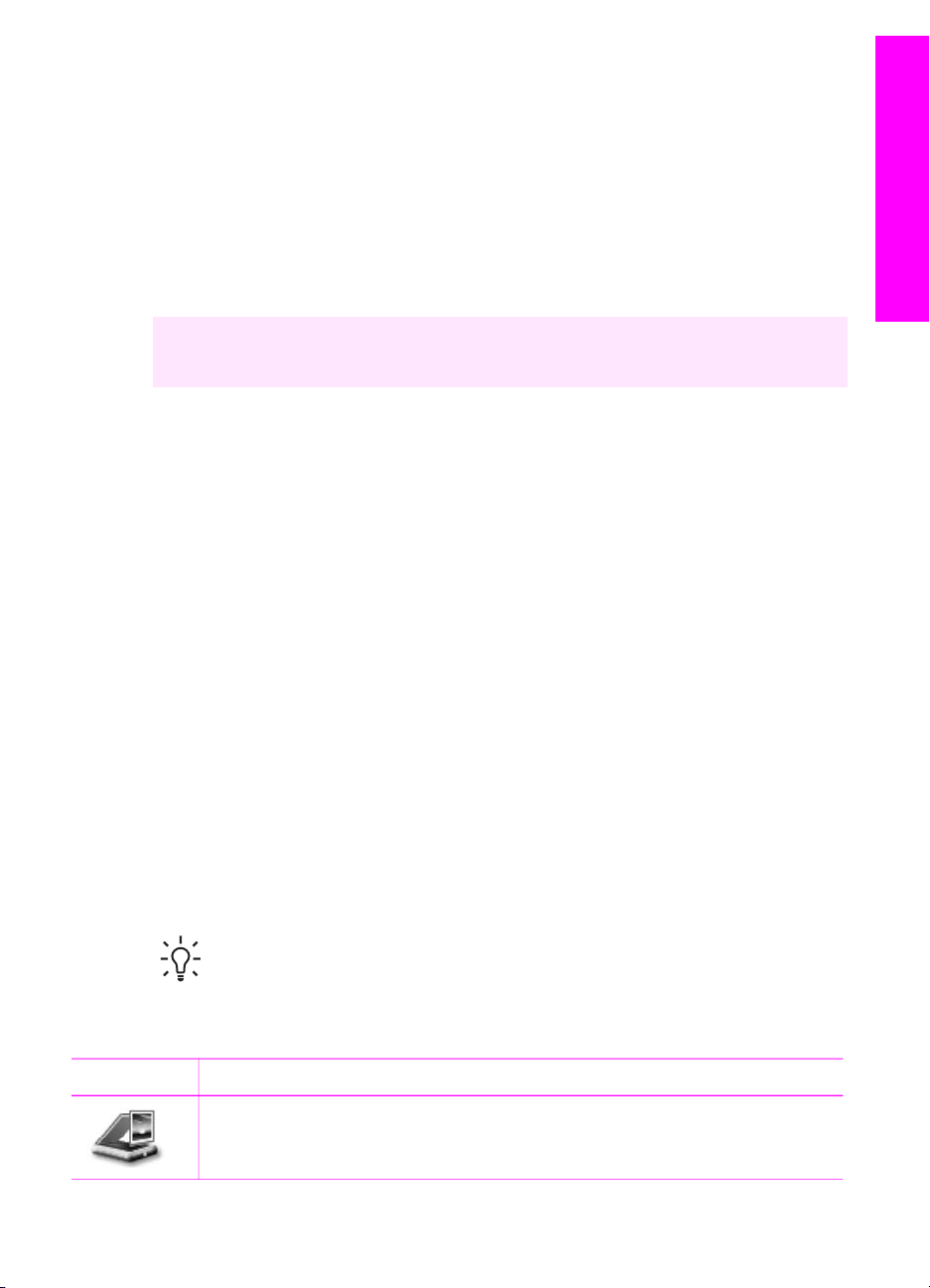
Доступ до програмного забезпечення HP Image Zone здійснюється по різному
для різних операційних систем:
● Для комп'ютера, який працює під Windows, доступ до HP Image Zone
відбувається через вікно HP Director.
● Для Macintosh, що працює під OS 10.1.5 чи пізнішою, доступ до HP Image
Zone відбувається через вікно HP Image Zone.
● Для Macintosh, що працює під OS 9.2.6 чи ранішою, доступ до HP Image
Zone відбувається через вікно HP Director.
У будь-якому разі доступ забезпечує запуск програмного забезпечення та послуг
HP Image Zone.
Можливості HP All-in-One можна швидко і легко розширити за допомогою
програмного забезпечення HP Image Zone. Такі вставки, як ця, подають
тематичну підказку та корисну інформацію впродовж усього посібника.
Доступ до програмного забезпечення HP Image Zone (Windows)
Відкрийте HP Director з піктограми на робочому столі, системної області, чи з
меню Start (Пуск). Програмні функції HP Image Zone з'являються в HP Director.
Щоб відкрити HP Director
1. Виконайте одну з таких дій:
– На робочому столі Windows двічі клацніть на піктограму Director.
– В системній області в правому дальньому кінці панелі задач Windows
двічі клацніть піктограму Hewlett-Packard Digital Imaging Monitor
(Монітор цифрових зображень Hewlett-Packard).
– На панелі задач натисніть кнопку Start (Пуск), виберіть Programs
(Програми) або All Programs (Всі програми), потім виберіть HP і
натисніть Director.
2. У вікні Select Device (Вибрати пристрій), виберіть перегляд переліку
встановлених пристроїв.
3. Виберіть HP All-in-One.
Піктограми деяких підтримуваних HP Officejet 7200 All-in-One series функцій
показані у поданій нижче таблиці. HP Director також може включати
додаткові піктограми крім тих, що зображені тут. Програма HP Director
відображає піктограми характеристик та функцій відповідно до обраного
пристрою. Якщо обраний пристрій не підтримує окрему функцію чи
характеристику, то відповідна піктограма не з'явиться у вікні HP Director.
Огляд HP All-in-One
Порада Якщо у вікні HP Director на комп'ютері не відображено жодної
піктограми, можливо, виникла помилка в процесі встановлення програми.
Щоб виправити це, видаліть та перевстановіть програмне забезпечення,
користуючись одним з методів, поданих у Видаліть та перевстановіть
програмне забезпечення.
Кнопка
Назва та призначення
Сканування зображення: Сканує фото, зображення чи малюнок та
відображає його в HP Image Zone.
Посібник користувача 15

Розділ 1
(продовження)
Кнопка Назва та призначення
Огляд HP All-in-One
Сканування документа: Сканує документ, що містить текст або текст і
малюнки, та відображає його у вибрану програму.
Зробити копії: Відображає діалогове вікно Копіювання для обраного
пристрою, за допомогою якого можна зробити друковану копію
зображення або документа. Можна задати якість копіювання, кількість
копій, колір та розмір.
HP Image Zone: Відображає вікно HP Image Zone, де можна:
● Переглядати та редагувати зображення
● Друкувати фотографії різноматних розмірів
● Створювати та друкувати фотоальбоми, поштові картки чи буклети
● Створювати мультимедійні компакт-диски
● Надсилати зображення електронною поштою або публікувати їх на вебсторінці
Перенесення зображень: Відкриває програму HP Image Transfer, яка
дозволяє передавати зображення з HP All-in-One та зберігати їх на
комп'ютері.
Переглядач документів: Завантаження, пошук, редагування, перегляд,
друк та пересилання документів.
Відіслати факс: За допомогою цієї функції можна відправити чорно-білий
або кольоровий факс.
Примітка Інформацію про додаткові функції та елементи меню, такі як
Software Update (Оновлення програми), Creative Ideas (Творчі ідеї), та
HP Shopping (HP Магазин), можна отримати з екранної довідки HP Image
Zone Help.
Додаткові елементи меню також допомагають вибрати необхідний пристрій,
перевірити його стан, змінити багато програмних налаштувань та скористатися
екранною довідкою. Ці позиції пояснюються в наступній таблиці.
Функція
Help
(Довідка)
Значення
Скористайтеся цією функцією для доступу до довідки HP Image Zone
Help, що надає допомогу щодо програмного забезпечення та інформацію
з усунення несправностей HP All-in-One.
Select Device
(Вибрати
За допомогою цієї функції можна вибрати потрібний пристрій зі списку
встановлених.
пристрій)
16 HP Officejet 7200 All-in-One series
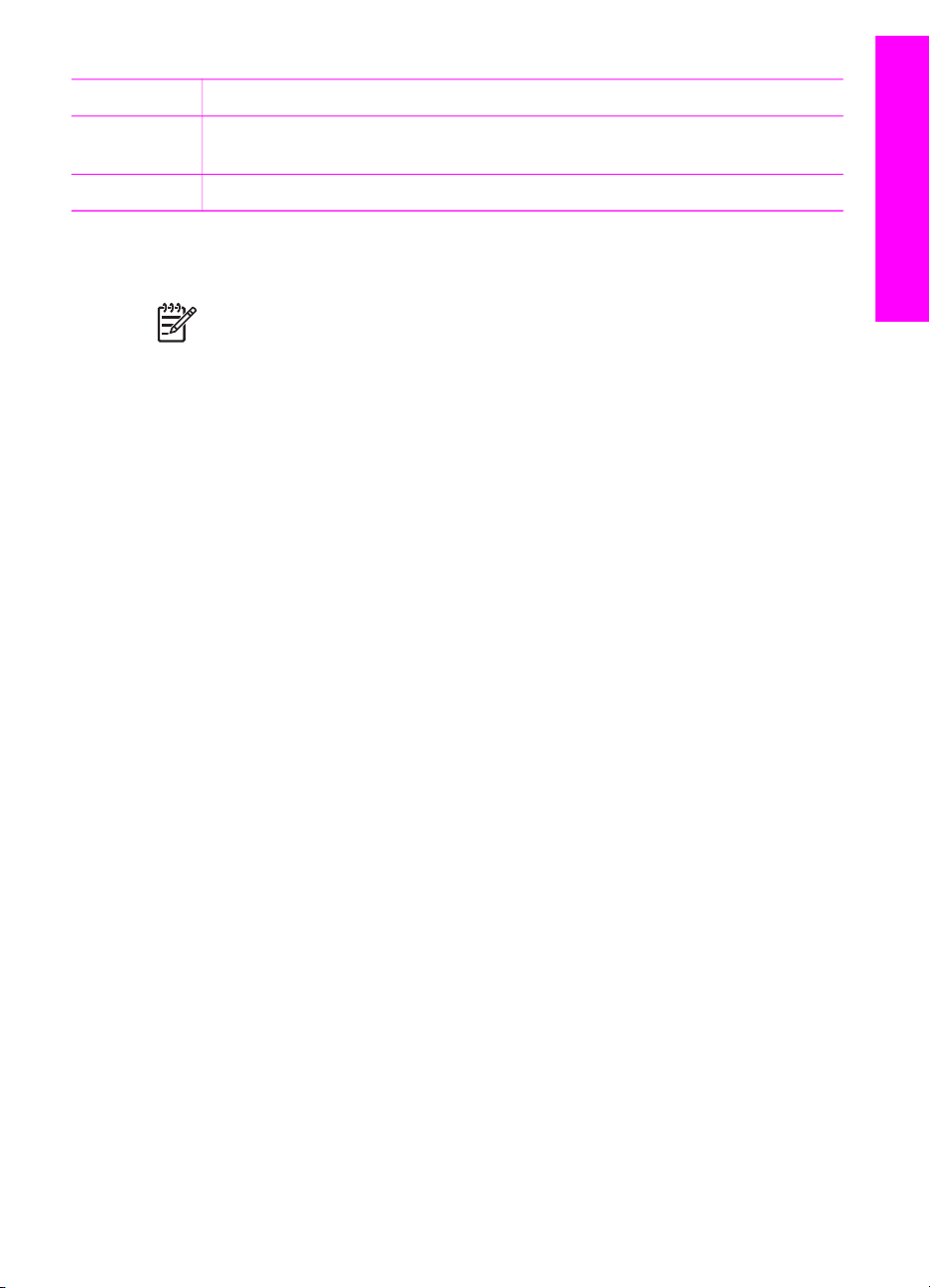
(продовження)
Функція Значення
Огляд HP All-in-One
Settings
(Параметри)
Ця функція дозволяє переглянути або змінити різні параметри
HP All-in-One, наприклад, параметри друку, копіювання чи сканування.
Status (Стан) Ця функція відображає поточний стан HP All-in-One.
Виклик програмного забезпечення HP Image Zone (Macintosh OS 10.1.5 чи пізніше)
Примітка Macintosh OS 10.0.0 - 10.1.4 не підтримуються.
Після того, як програма HP Image Zone була встановлена, піктограма HP Image
Zone з'являється в області швидкого доступу (доку).
Доступ до програми HP Image Zone можливий двома шляхами:
● Через вікно HP Image Zone
● Через меню доку HP Image Zone
Використання вікна HP Image Zone
Вікно HP Image Zone має два основних елементи:
● Область відображення вкладок Products/Services (Пристрої/Послуги)
– Вкладка Products (Пристрої) забезпечує доступ до багатьох функцій
пристроїв НР для обробки зображень, таких, як викидні меню
встановлених пристроїв та список всіх завдань, доступних для даного
пристрою. Цей список може містити такі завдання як копіювання,
сканування, факсування чи передача зображень. Клацання на завдання
викликає програму, яка допомагає виконати це завдання.
– Вкладка Services (Послуги) дає доступ до програм цифрової обробки
зображень, що допомагають змінювати, керувати та ділитися
зображеннями.
● Текстове поле Search HP Image Zone Help (Шукати у довідці HP Image
Zone)
Текстове поле Search HP Image Zone Help (Шукати у довідці HP Image
Zone) дозволяє пошук в довідці HP Image Zone Help за ключовими словами
чи фразами.
Щоб відкрити вікно HP Image Zone
➔
Клацніть на піктограму HP Image Zone з області швидкого доступу (доку).
З'являється вікно HP Image Zone.
У вікні HP Image Zone будуть відображені лише ті функції HP Image Zone,
які відповідають обраному пристроєві.
Вікно HP Image Zone відображає піктограми характеристик та функцій відповідно
до обраного пристрою. Якщо обраний пристрій не підтримує окрему функцію чи
характеристику, відповідна піктограма не з'явиться у вікні HP Image Zone.
Піктограми деяких підтримуваних HP Officejet 7200 All-in-One series функцій
показані у поданій нижче таблиці.
Посібник користувача 17
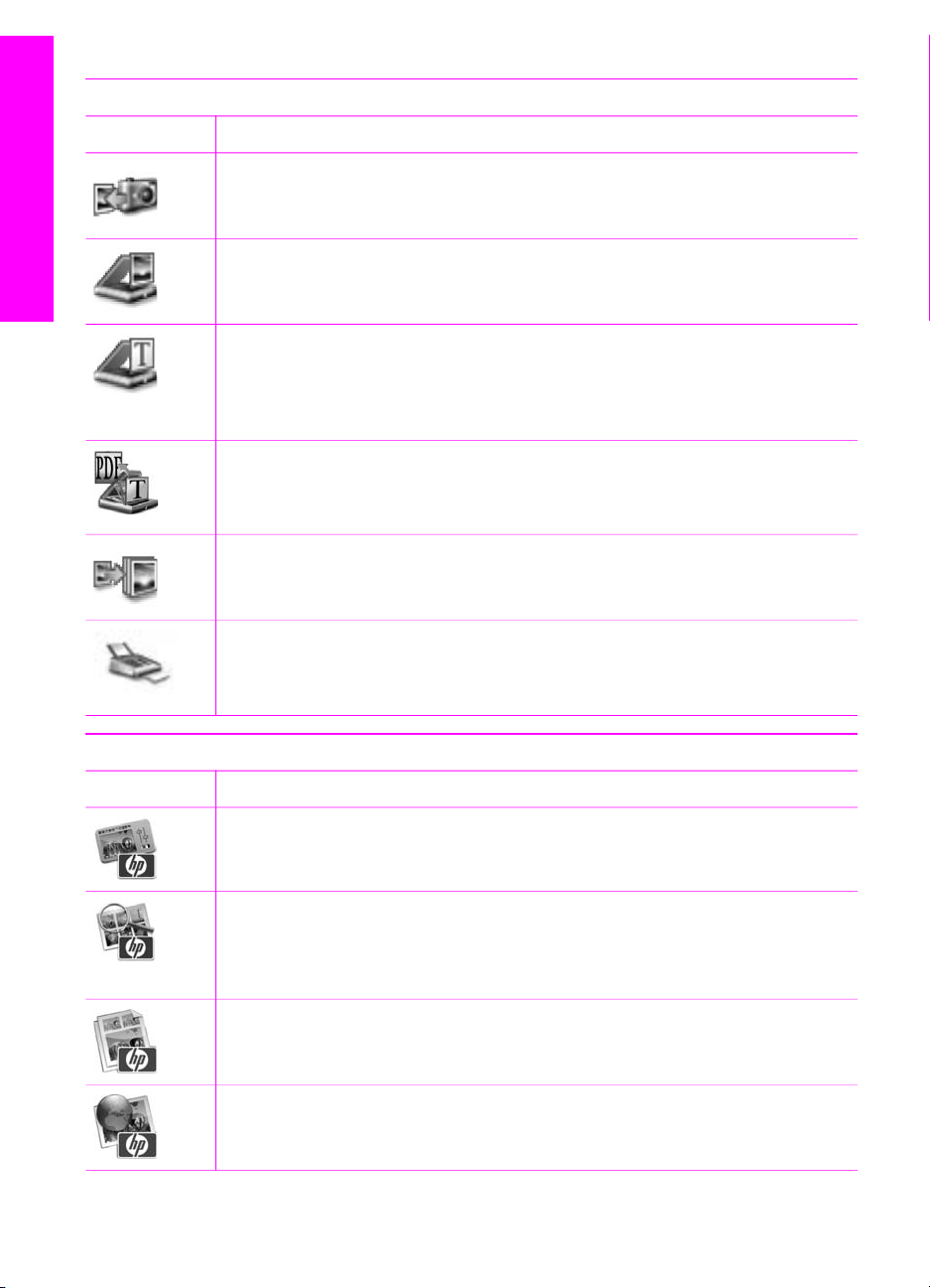
Розділ 1
Пристрої
Піктограма Функція та призначення
Unload Images (Відвантажити зображення): Ця функція
використовується для переміщення зображень з картки пам'яті на
комп'ютер.
Огляд HP All-in-One
Послуги
Піктограма Функція та призначення
Сканування зображення: Ця функція застосовується для сканування
зображення і відображення його в HP Gallery.
Scan to OCR (Сканувати на OCR): За допомогою цієї функції можна
сканувати текст та відображати його в обраній програмі редагування
тексту.
Примітка Доступність цієї функції залежить від країни/регіону.
Scan to PDF (Сканувати в PDF): За допомогою цієї функції можна
сканувати документи та зберігати їх у форматі PDF.
Примітка Доступність цієї функції залежить від країни/регіону.
Зробити копії: За допомогою цієї функції можна робити чорно-білі або
кольорові копії.
Відіслати факс: За допомогою цієї функції можна відіслати чорно-білий
або кольоровий факс.
HP Image Print (Редагування зображення HP): За допомогою цієї
функції можна редагувати зображення. (10.2 і пізніше)
HP Gallery: За допомогою цієї функції можна переглядати зображення.
(10.2 і пізніше)
За допомогою цієї функції можна переглядати та редагувати зображення.
(тільки 10.1.5)
HP Image Print (Друк зображень HP): Ця функція застосовується для
друку зображень з альбому з використанням одного з декількох наявних
шаблонів.
HP Instant Share: Ця функція дозволяє відкривати прикладну програму
HP Instant Share. (тільки 10.2 і пізніше)
18 HP Officejet 7200 All-in-One series
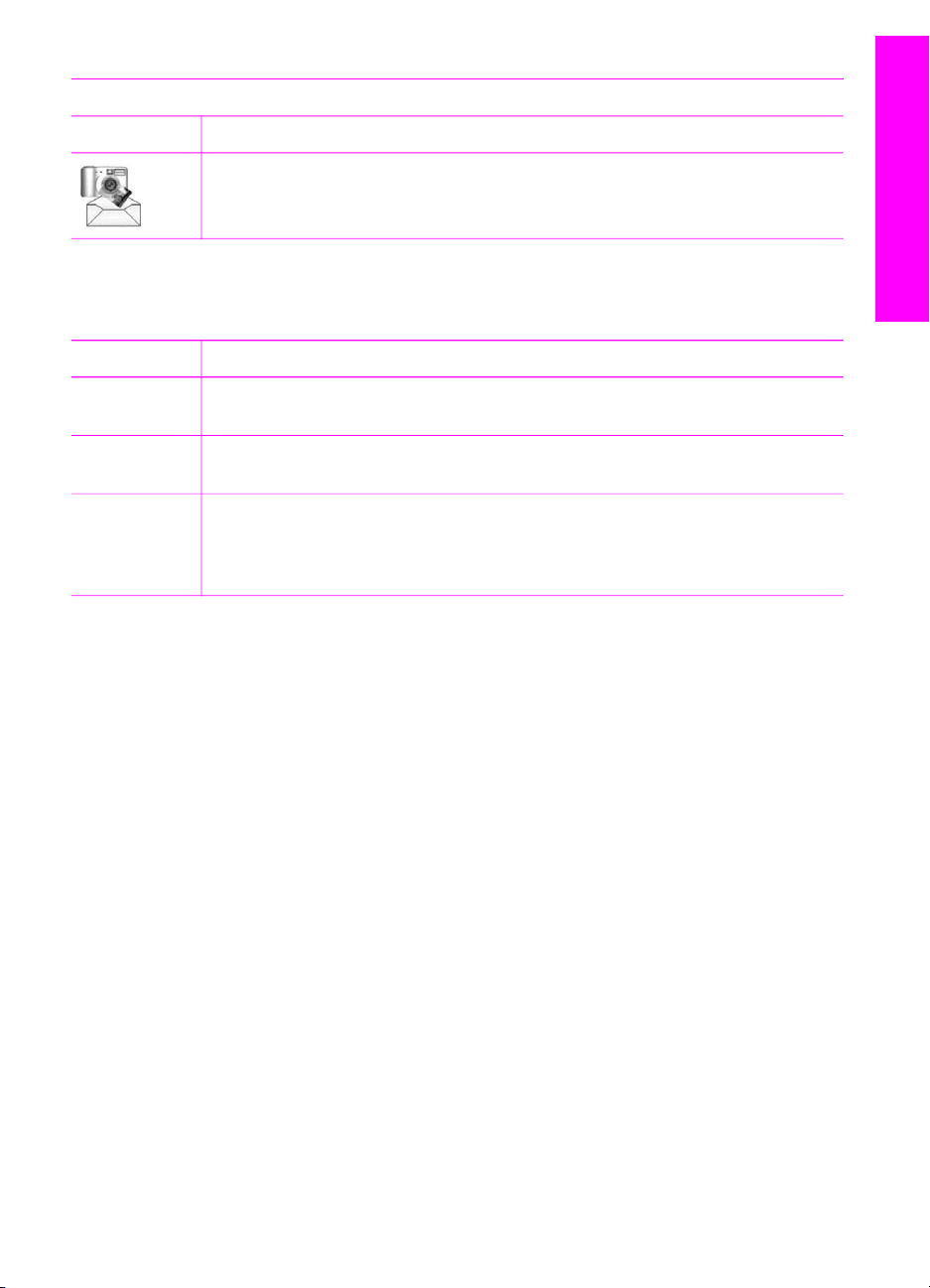
(продовження)
Послуги
Піктограма Функція та призначення
HP Email Portal (Портал електронної пошти HP): Ця функція дозволяє
легко пересилати фотографії через електронну пошту.
Додаткові елементи меню також допомагають вибрати необхідний пристрій,
перевірити його стан, змінити багато програмних налаштувань та скористатися
екранною довідкою. Ці позиції пояснюються в наступній таблиці.
Огляд HP All-in-One
Функція
Вибрати
пристрій
Значення
За допомогою цієї функції можна вибрати потрібний пристрій зі списку
встановлених.
НалаштуванняЦя функція дозволяє переглянути або змінити різні параметри
HP All-in-One, наприклад, параметри друку, копіювання чи сканування.
Пошук у
довідці
HP Image
Ця функція дозволяє пошук у довідці HP Image Zone Help, що забезпечує
допомогу щодо програмного забезпечення та інформацію з усунення
несправностей HP All-in-One.
Zone Help
Використання меню доку HP Image Zone
Меню швидкого доступу до HP Image Zone забезпечує короткий шлях до послуг
HP Image Zone. У меню швидкого доступу автоматично входять всі програми,
доступні у вікні HP Image Zone у списку вкладок Services (Послуги). Також
можна змінити установки HP Image Zone, щоб додати до меню інші елементи,
скажімо, зі списку вкладки Products (Вироби) чи довідки HP Image Zone Help.
Додаткову інформацію можна знайти в довідці HP Image Zone Help.
Для виклику меню швидкого доступу HP Image Zone:
➔
Натисніть та утримуйте мишку на піктограмі меню швидкого доступу
HP Image Zone.
Виклик програмного забезпечення HP Image Zone (Macintosh OS 9.2.6 чи раніше)
Через HP Director відбувається доступ до програми HP Image Zone. Залежно від
можливостей Вашого HP All-in-One, HP Director дозволяє розпочати такі процеси
як сканування, копіювання, факсування чи відвантаження зображень з цифрової
Посібник користувача 19
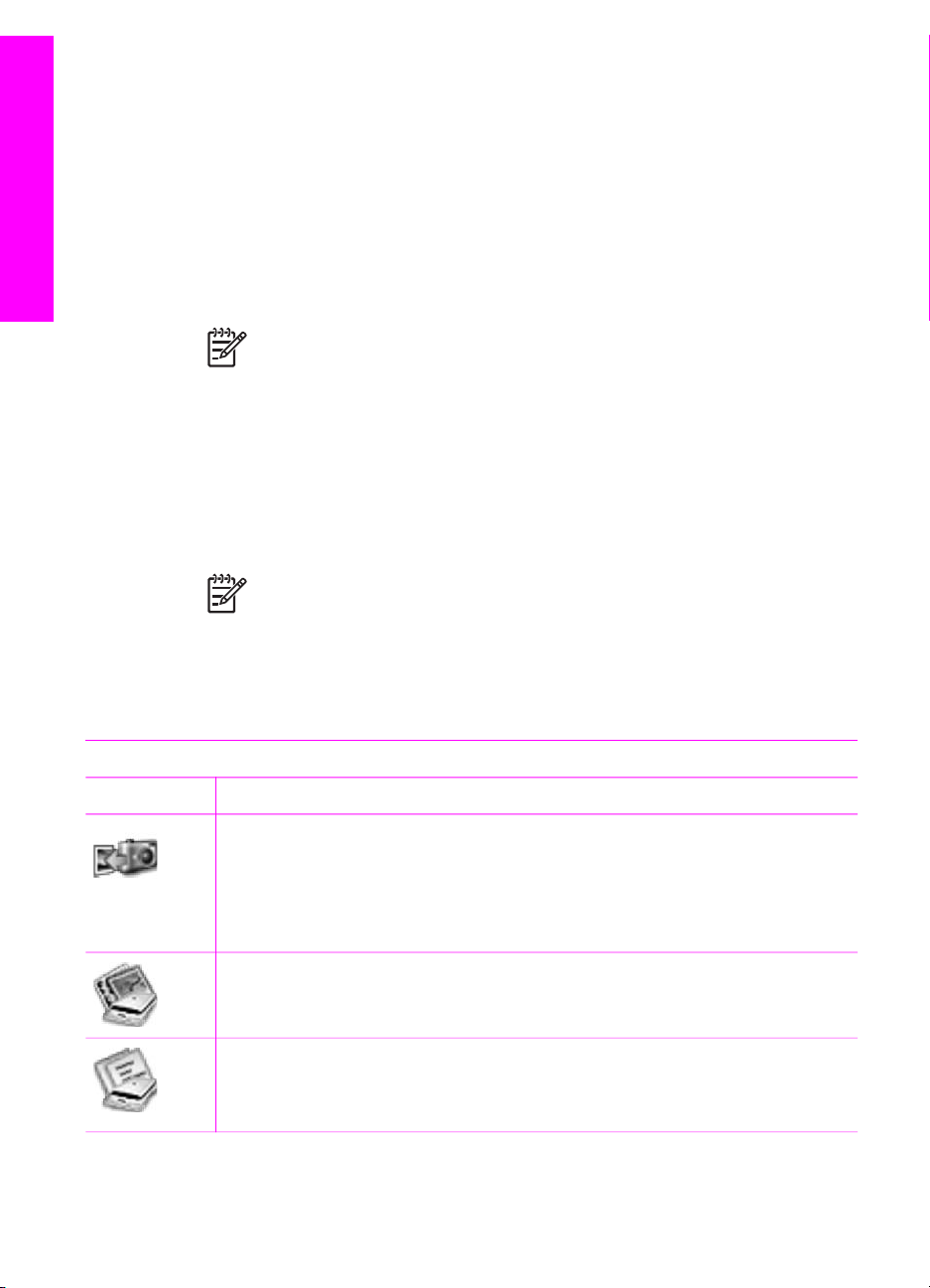
Розділ 1
Огляд HP All-in-One
камери та карти пам'яті. HP Director також дозволяє відкрити HP Gallery для
перегляду, модифікації та управління зображеннями на комп'ютері.
Щоб відкрити HP Director:
1. Доступ до програми HP Image Zone можливий двома шляхами:
– Двічі клацніть на значку HP Director на робочому столі.
– Двічі клацніть на значку HP Director в папці Applications:Hewlett-
Packard:HP Photo and Imaging Software (Програми:Hewlett-
Packard:Програмне забезпечення НР для обробки фотографій та
зображень).
Примітка Якщо в системі встановлено декілька різних пристроїв HP
(наприклад, HP All-in-One, камера та сканер НР), то на робочому столі
будуть знаходитися піктограми HP Director для кожного з них. Проте,
якщо встановлено два пристрої того самого типу (наприклад,
портативний комп'ютер може бути під'єднаний до двох різних
пристроїв HP All-in-One: один на роботі, а один вдома), тільки одна
піктограма HP Director буде відображена на робочому столі.
2. З'являється вікно HP Director.
У вікні HP Director будуть зображені лише ті піктограми, які є дійсними для
обраного пристрою.
Примітка Піктограми, що наведені у таблиці нижче, можуть
виглядати на Вашому комп'ютері дещо інакше. HP Director
налаштований відображати піктограми характеристик та функцій
відповідно до обраного пристрою. Якщо обраний пристрій не
підтримує окрему функцію чи характеристику, то відповідна
піктограма не з'явиться. Піктограми підтримуваних HP Officejet
7200 All-in-One series функцій показані у поданій нижче таблиці.
Завдання пристрою
Піктограма Значення
Unload Images (Відвантажити зображення): Ця функція
використовується для переміщення зображень з картки пам'яті на
комп'ютер.
Примітка Передача зображення з карти пам'яті до комп'ютера через
мережу не підтимується.
Сканування зображення: Ця функція застосовується для сканування
зображення і відображення його в HP Gallery.
Сканування документа: За допомогою цієї функції можна сканувати
текст та відображати його в обраній програмі редагування тексту.
Примітка Доступність цієї функції залежить від країни/регіону.
20 HP Officejet 7200 All-in-One series
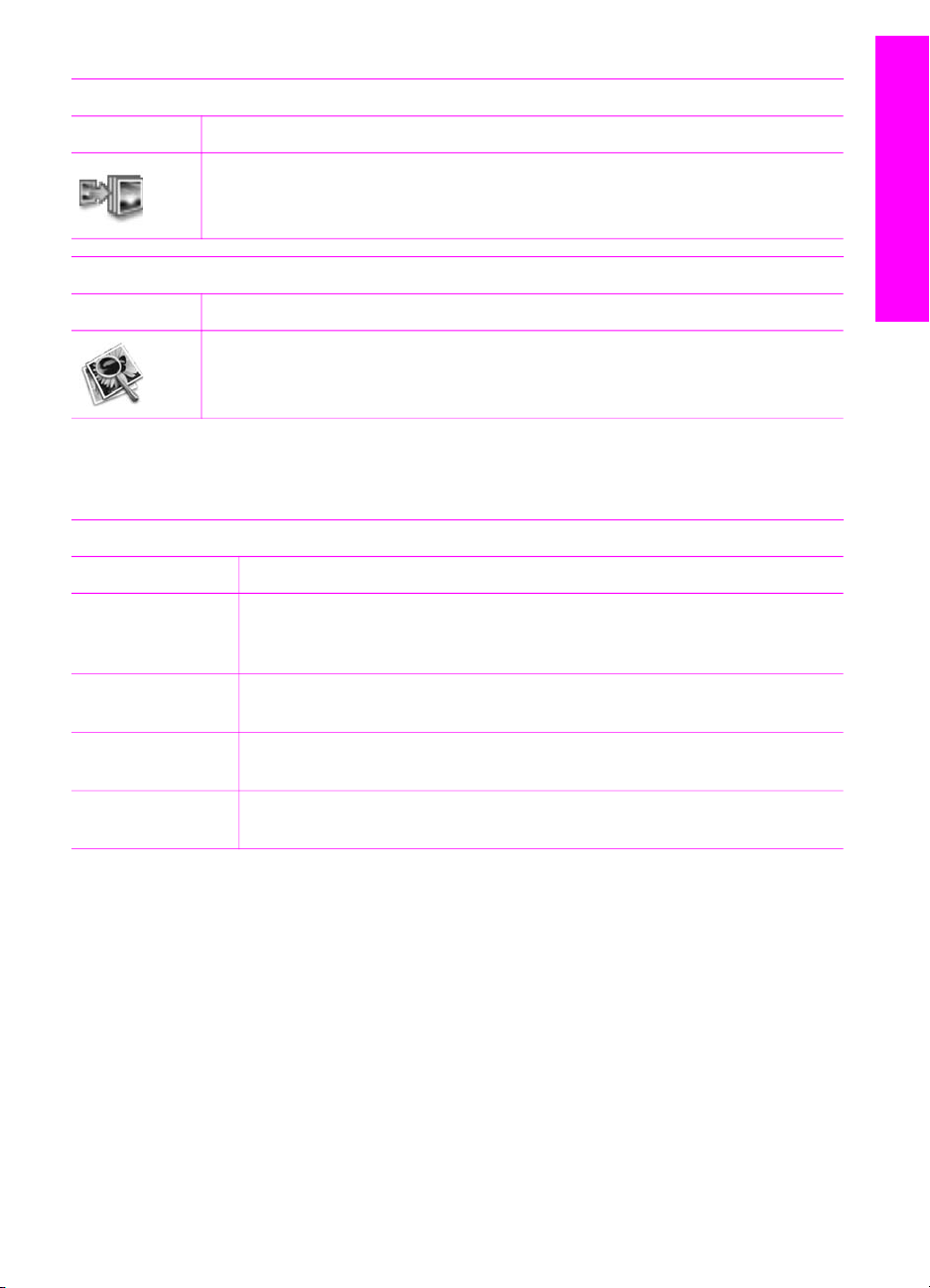
(продовження)
Завдання пристрою
Піктограма Значення
Зробити копії: За допомогою цієї функції можна робити чорно-білі або
кольорові копії.
Manage and Share (Керування та доступ)
Піктограма Значення
HP Gallery: Ця функція дозволяє відображати HP Gallery для перегляду
та редагування зображень.
Окрім показаних піктограм, декілька позицій меню без піктограм дозволяють
вибрати інші програми на комп'ютері, змінити параметри функцій HP All-in-One та
викликати екранну довідку. Ці позиції пояснюються у поданій нижче таблиці.
Manage and Share (Керування та доступ)
Функція Значення
Огляд HP All-in-One
More Applications
(Додаткові
програми)
HP on the Web
(НР в Інтернеті)
HP Help
(Довідка НР)
Налаштування
Ця функція дозволяє перехід до інших програм на комп'ютері.
Ця функція дозволяє відвідати веб-сайт HP.
За допомогою цієї функції можна обрати джерело довідкової
інформації про HP All-in-One.
Ця функція дозволяє переглянути або змінити різні параметри
HP All-in-One, наприклад, параметри друку, копіювання чи сканування.
Посібник користувача 21
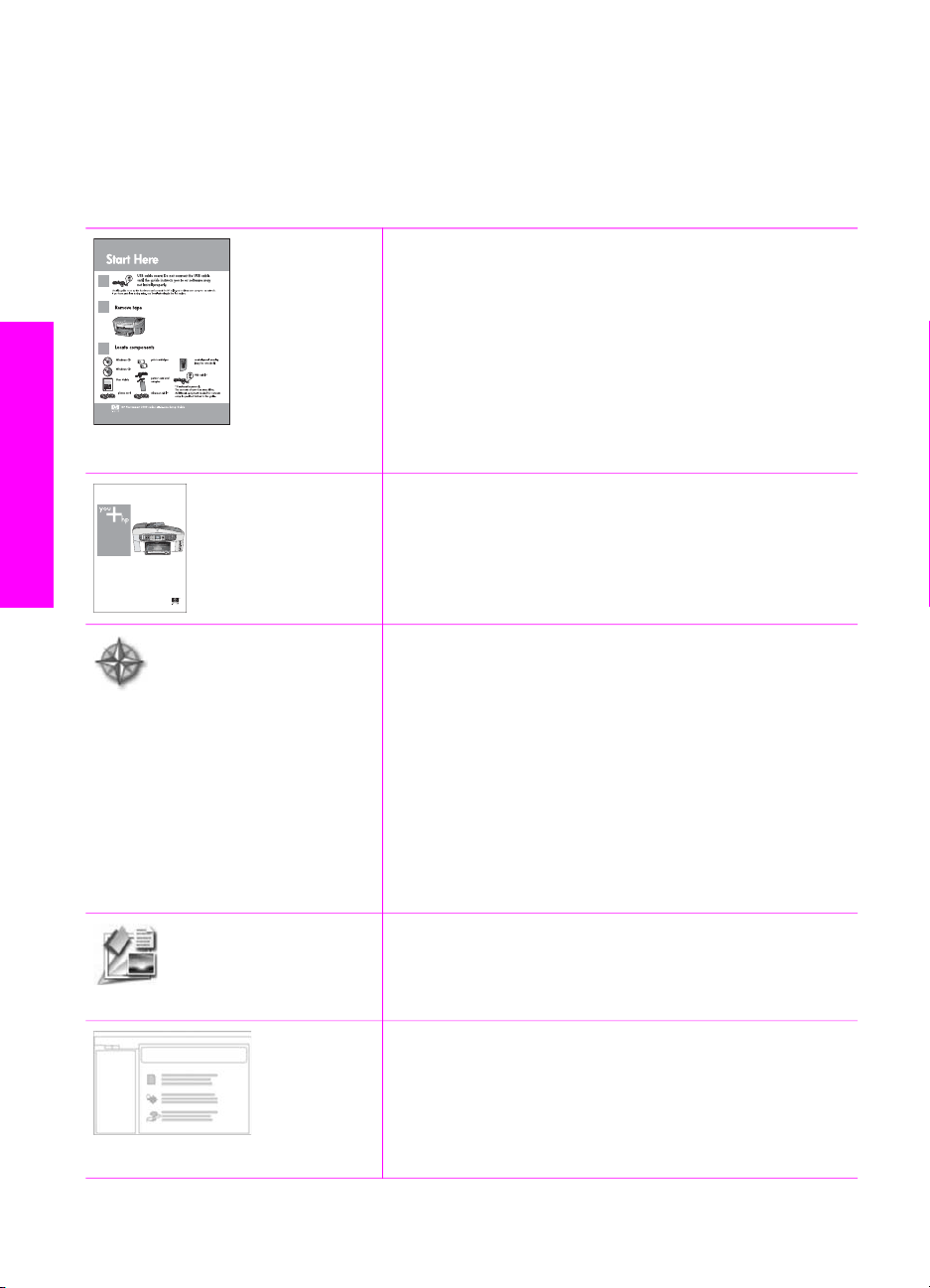
2
HP Officejet 7200 series
User Guide
Додаткові джерела інформації
Додаткові джерела інформації
Інформацію про налаштування та використання HP All-in-One можна отримати із
багатьох джерел, доступних як в електронному, так і в друкованому вигляді.
Інструкція з налаштування
В інструкції з налаштування подано вказівки щодо
початкового налаштування HP All-in-One та
встановлення програмного забезпечення для нього.
Виконуйте вказівки в тому порядку, в якому вони
подані.
У разі виникнення проблем з початковим
налаштуванням перегляньте Усунення несправностей
в останньому розділі Інструкції з налаштування або
дивіться Інформація з усунення несправностей.
Посібник користувача
У Посібнику користувача подано інформацію про те,
як користуватися HP All-in-One, в тому числі, поради
щодо усунення несправностей та покрокові інструкції.
HP Image Zone Знайомство
Знайомство з HP Image Zone - це цікавий
інтерактивний спосіб одержати стислий огляд
програмного забезпечення, що входить до складу
HP All-in-One. Ви дізнаєтесь, як можна редагувати,
групувати та видруковувати фотографії за допомогою
HP Image Zone.
Якщо Ви не скористалися Знайомством під час
встановлення програмного забезпечення HP Image
Zone, його можна знайти у меню Start (Пуск).
Знайомством можна скористатися тільки в
операційній системі Windows.
HP Director
HP Director забезпечує легкий доступ до прикладних
програм, стандартних параметрів, поточного стану, а
також екранної довідки для HP All-in-One.
Довідка HP Image Zone
Довідка HP Image Zone надає докладну інформацію
щодо користування програмним забезпеченням для
HP All-in-One.
●У пункті Get step-by-step instructions (Отримати
покрокові вказівки) описано застосування
22 HP Officejet 7200 All-in-One series
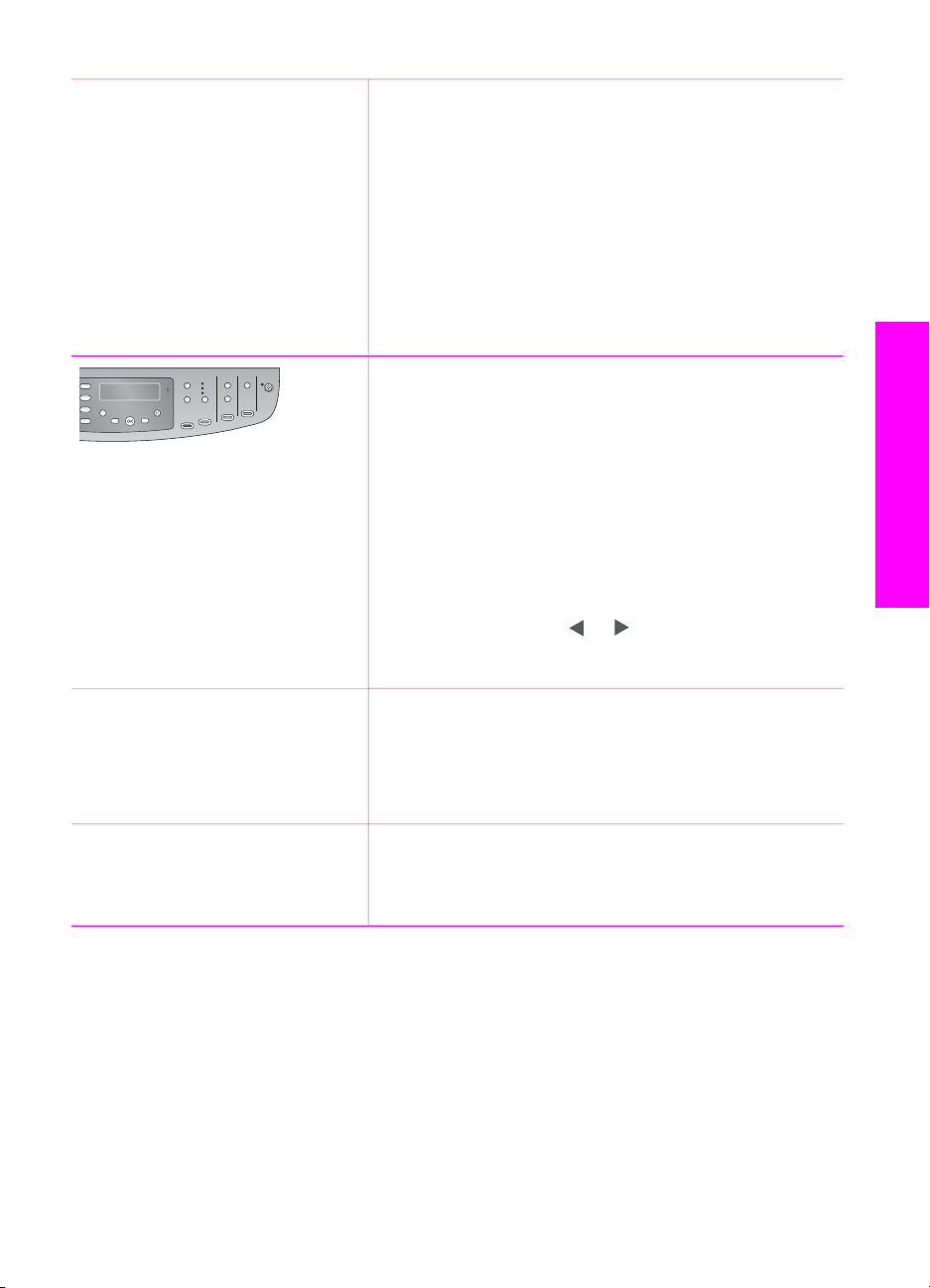
(продовження)
програмного забезпечення HP Image Zone для
пристроїв HP.
●У пункті Explore what you can do (Довідатися
більше про можливості програми) подано
додаткову інформацію щодо практичного і
творчого застосування програмного
забезпечення HP Image Zone та пристроїв HP.
●В разі потреби отримати додаткову допомогу чи
бажаючи перевірити наявність оновлень
програмного забезпечення HP, див. розділ
Troubleshooting and support (Усунення
несправностей та підтримка).
Виклик екранної довідки з пристрою
Екранна довідка, доступна з пристрою, містить
додаткову інформацію з ряду вибраних питань.
Доступ до екранної довідки можна одержати з
контрольної панелі.
1. Натисніть кнопку Налаштування на контрольній
панелі.
На дисплеї контрольної панелі з'явиться меню
довідки.
2. Натисніть кнопку OK.
3. Прокрутити наявні елементи довідки можна за
.
допомогою кнопок
та
4. Для того, щоб переглянути вибраний пункт на
екрані комп'ютера, натисніть OK.
Додаткові джерела інформації
Файл Readme
Файл Readme містить найновішу інформацію, якої
може не бути в інших довідкових матеріалах.
Для того, щоб відкрити файл Readme, потрібно
встановити програмне забезпечення.
www.hp.com/support Маючи доступ до Інтернету, можна отримати довідку
з веб-сайту HP. На цьому веб-сайті є відомості з
технічних питань, інформація щодо драйверів,
витратних матеріалів та оформлення замовлень.
Посібник користувача 23
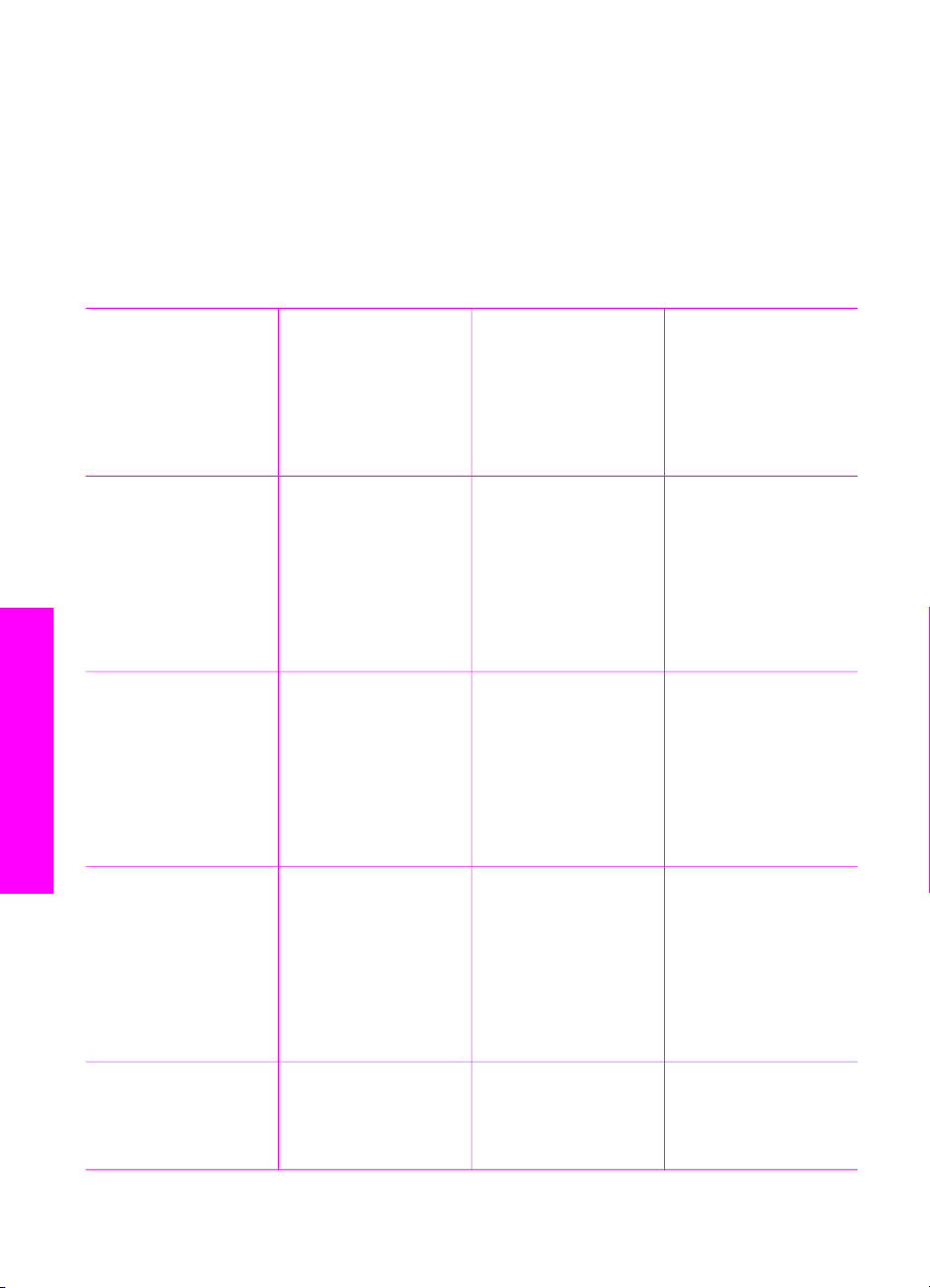
3
Інформація про під'єднання
HP All-in-One обладнаний портом RJ-45 Ethernet для можливості роботи у
кабельній мережі. Він також має порт USB, що дає можливість безпосереднього
під'єднання до комп'ютера за допомогою кабеля USB.
Типи з'єднань, що підтримуються
Інформація про під'єднання
Опис Рекомендована
кількість
під'єднаних
комп'ютерів для
забезпечення
оптимальної
роботи
Під'єднання
(кабельне) до
локальної мережі
Ethernet.
Під'єднання за
допомогою USB
Спільне
використання
принтера (Windows).
До п'яти комп'ютерів
під'єднуються до
HP All-in-One за
допомогою
концентратора або
маршрутизатора.
Один комп'ютер,
під'єднаний до
HP All-in-One за
допомогою кабеля
USB.
Порт USB
знаходиться ззаду
HP All-in-One.
До п'яти комп'ютерів.
Головний комп'ютер
мусить бути
увімкненим увесь
час, інакше інші
комп'ютери не
зможуть друкувати
на HP All-in-One.
Дозволені функції
програмного
забезпечення
Підтримуються всі
функції, включно із
Webscan.
Додаткові відомості
про Webscan можна
знайти у розділі
Використання
Webscan.
Всі функції
підтримуються, за
винятком Webscan.
Підтримуються всі
функції, що є на
головному
комп'ютері. З інших
комп'ютерів
підтримується лише
друк.
Інструкції з
налаштування
Детальніші вказівки
можна знайти в
Інструкції з
налаштування.
Детальніші вказівки
можна знайти в
Інструкції з
налаштування.
Інструкції щодо
налаштування див.
у розділі Спільне
використання
принтера у Windows.
Спільне
використання
принтера (Macintosh)
24 HP Officejet 7200 All-in-One series
До п'яти комп'ютерів.
Головний комп'ютер
мусить бути
увімкненим увесь
Підтримуються усі
функції, що є на
головному
комп'ютері. З інших
Інструкції щодо
налаштування див.
у розділі Спільне
використання
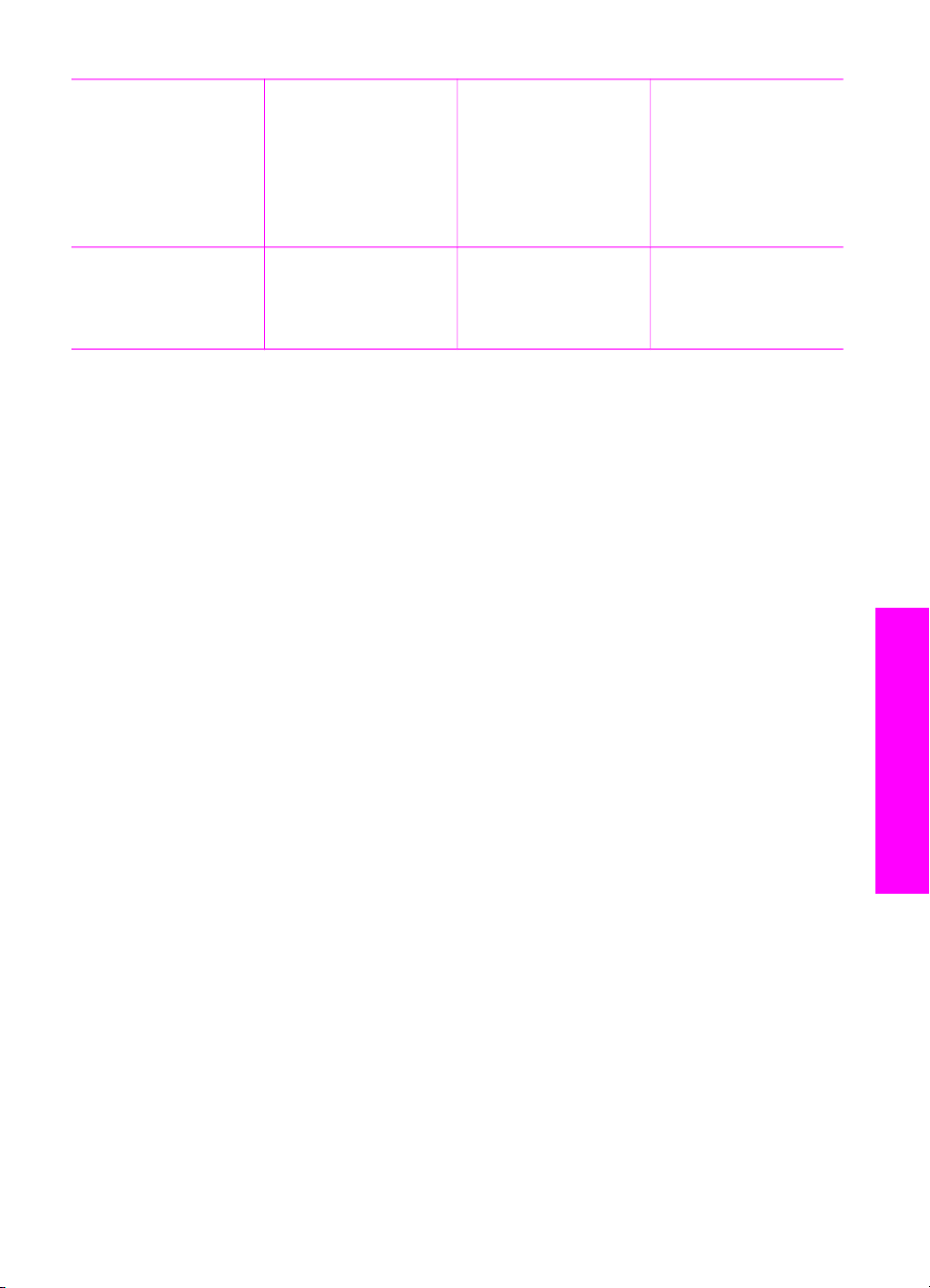
(продовження)
Опис Рекомендована
кількість
під'єднаних
комп'ютерів для
забезпечення
оптимальної
роботи
Дозволені функції
програмного
забезпечення
Інструкції з
налаштування
час, інакше інші
комп'ютери не
зможуть друкувати
на HP All-in-One.
комп'ютерів
підтримується лише
друк.
принтера (Macintosh
OS X).
Під'єднання через Ethernet
HP Officejet 7200 All-in-One series підтримує під'єднання до мережі Ethernet 10 Мбіт/
сек та 100 Мбіт/сек. Детальні інструкції щодо під'єднання пристрою HP All-in-One
до мережі Ethernet (кабельної) подані в Інструкції з налаштування, що входить у
комплект постачання пристрою.
З'єднання за допомогою кабеля USB
Детальні вказівки щодо під'єднання комп'ютера до HP All-in-One за допомогою
кабеля USB подані в Інструкції з налаштування, що входить в комплект
постачання пристрою.
Спільне використання принтера у Windows
Якщо Ваш комп'ютер під'єднано до мережі, а до іншого комп'ютера в мережі
через кабель USB під'єднано HP All-in-One, то Ви можете використовувати цей
пристрій за допомогою функції спільного використання принтера у Windows.
Комп'ютер, безпосередньо підключений до HP All-in-One, виступає як головний
комп'ютер для принтера та має повну функціональність. Інші комп'ютери у
мережі мають доступ тільки до функції друку в якості клієнтів. Усі інші функції
можна виконати лише з головного комп'ютера.
Інформація про під'єднання
Щоб дозволити спільне використання принтера у Windows
➔
Зверніться до посібника користувача, що постачається з комп'ютером, або
до екранної довідки Windows.
Спільне використання принтера (Macintosh OS X)
Якщо Ваш комп'ютер під'єднано до мережі, а до іншого комп'ютера в мережі
через кабель USB під'єднано HP All-in-One, то Ви можете використовувати цей
пристрій за допомогою функції спільного використання принтера. Інші
Посібник користувача 25
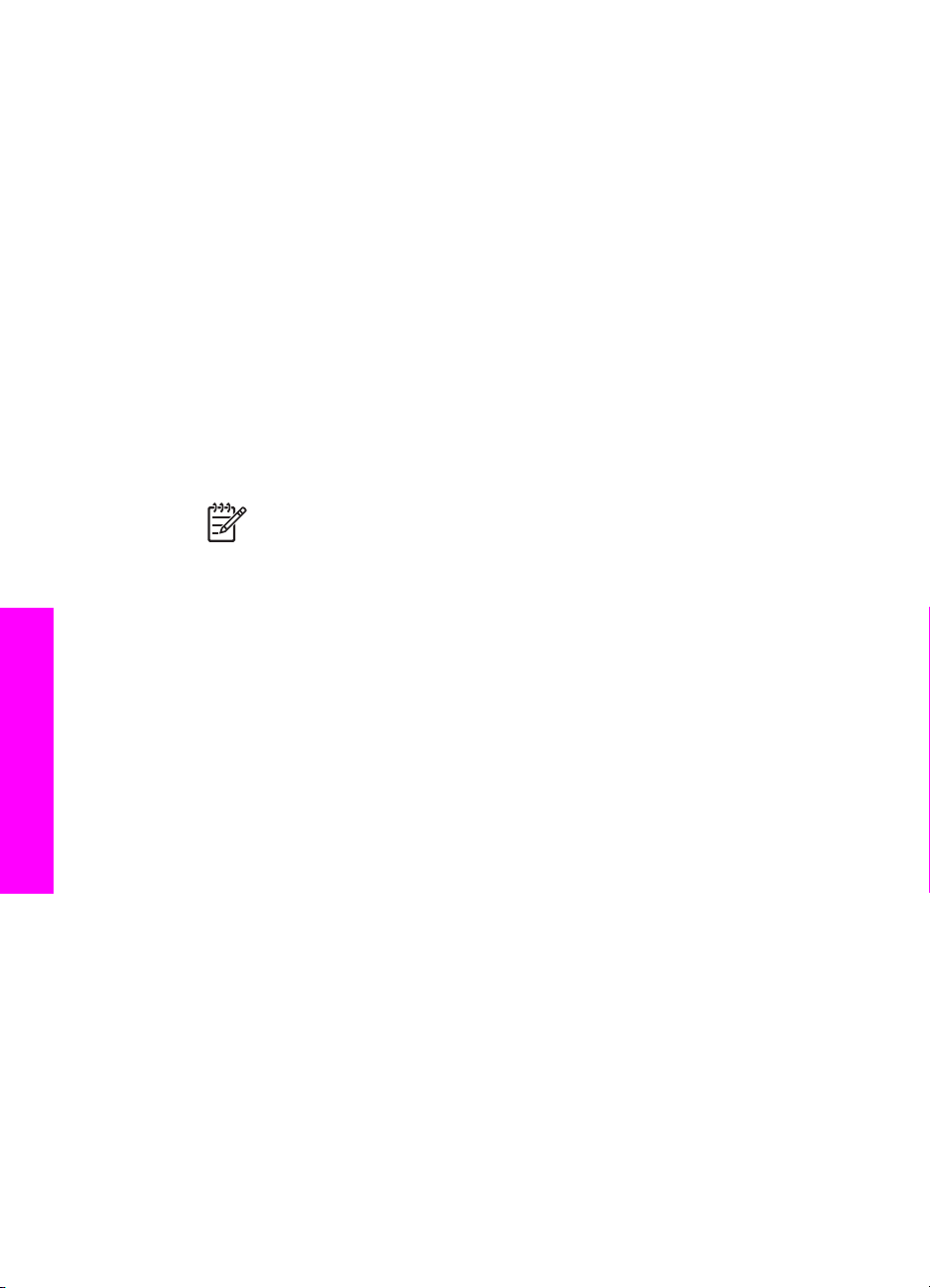
Розділ 3
комп'ютери у мережі мають доступ тільки до функції друку в якості клієнтів. Усі
інші функції можна виконати лише з головного комп'ютера.
Щоб дозволити спільне використання принтера
1. На головному комп'ютері в області швидкого доступу виберіть System
Preferences (Установки системи).
З'явиться вікно System Preferences (Установки системи).
2. Виберіть Sharing (Спільне використання).
3. У розділі Services (Послуги) натисніть Printer Sharing (Спільне
використання принтера).
Використання Webscan
Webscan дозволяє сканування фотографій та документів з HP All-in-One на
комп'ютер за допомогою веб-браузера. Ця функція доступна навіть, якщо на
комп'ютері не встановлено програмне забезпеення пристрою.
1. Для того, щоб отримати IP адресу свого HP All-in-One, надрукуйте сторінку
конфігурації мережі.
Примітка Додаткові відомості див. в розділі Керування мережею.
2. Введіть IP адресу у веб-браузері комп'ютера.
У вікні переглядача з'явиться головна сторінка вбудованого веб-сервера.
3. У лівій колонці, в пункті Applications (Програми), натисніть Scan
(Сканування).
4. Додержуйтесь інструкцій на екрані.
Webscan не підтримує місця призначення для функції "сканувати на", як це
робить програмне забезпезпечення для сканування HP Image Zone.
Функціональні можливості Webscan для електронної пошти є досить
обмеженими, тому для цього рекомендується використовувати програмне
забезпечення для сканування HP Image Zone.
Інформація про під'єднання
26 HP Officejet 7200 All-in-One series
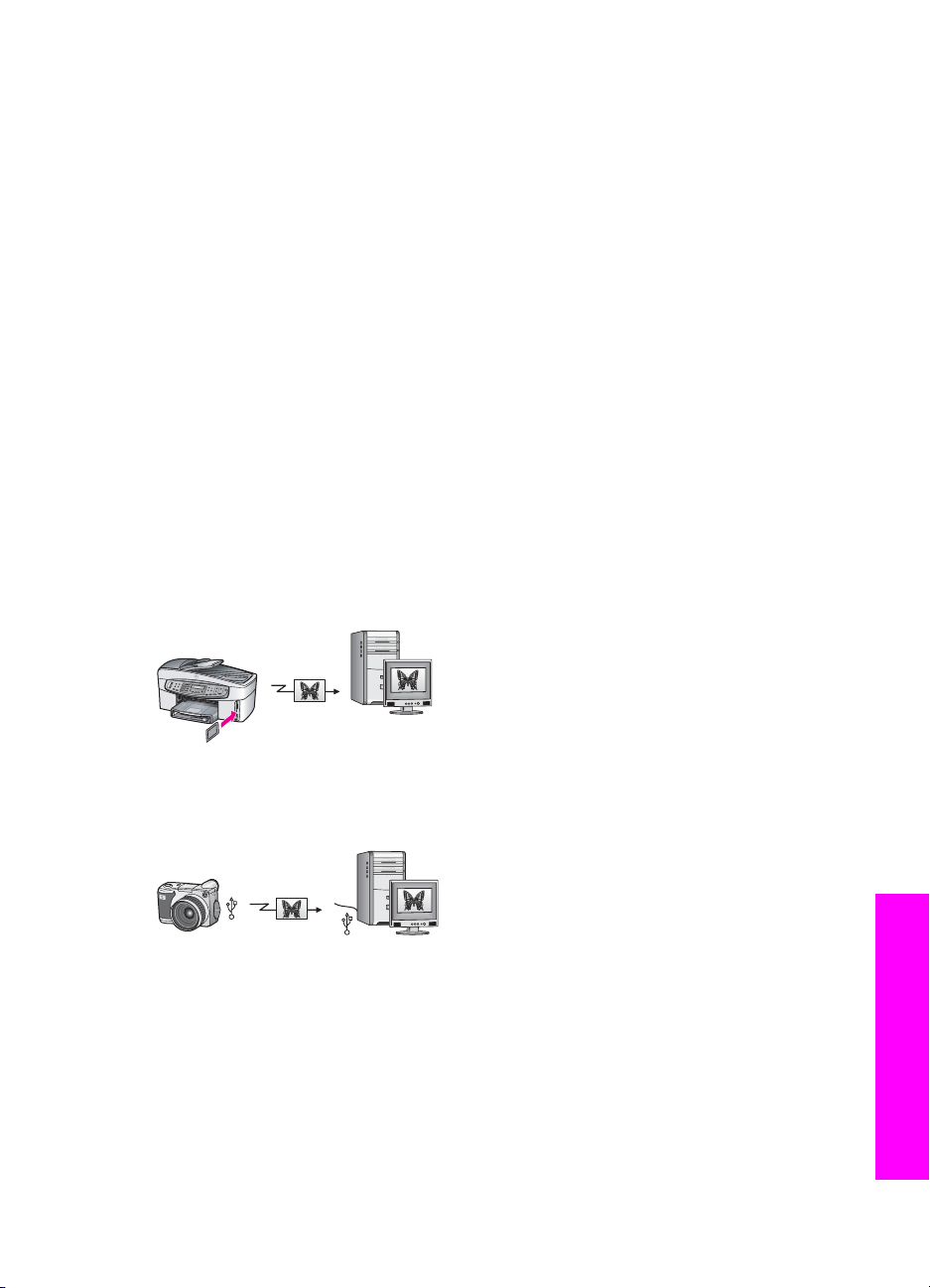
4
Робота з фотографіями
За допомогою HP All-in-One можна передавати, редагувати, надсилати та
друкувати фотографії декількома різними способами. У цьому розділі вміщений
короткий огляд широкого ряду можливостей виконання кожного з цих завдань в
залежності від Ваших побажань та налаштування комп'ютера. Детальніша
інформація про кожне із завдань подана в інших розділах цього посібника та в
екранній довідці HP Image Zone Help.
Передача фотографій
Існує кілька способів передачі фотографій. Можна перенести фотографії на
HP All-in-One, комп'ютер чи карту пам'яті. Дивіться нижче відповідний розділ
залежно від операційної системи комп'ютера.
Передача фотографій за допомогою комп'ютера з операційною системою Windows
Малюнок нижче показує методи для передачі фотографій на комп'ютер із
ситемою Windows чи на карту пам'яті.
Можна передати фотографію з карти пам'яті, вставленої у HP All-in-One, на
комп'ютер із системою Windows.
Можна передавати фотографії із цифрового фотоапарата на комп'ютер із
системою Windows.
Можна перенести фотографію на карту пам'яті, скануючи її безпосередньо на
карту пам'яті, вставлену в HP All-in-One.
Посібник користувача 27
Робота з фотографіями
